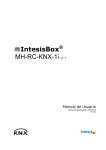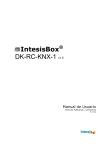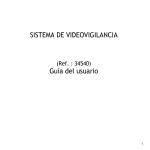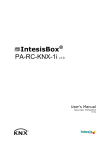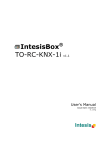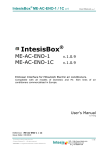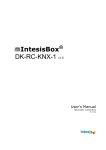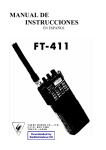Download IntesisBox - Intesis Software, S.L.
Transcript
® IntesisBox ME-AC-KNX-1i v1.0 Manual de Usuario Fecha de Publicación: 06/2013 r2.1 esp IntesisBox® KNX – Mitsubishi Electric A/A Manual de Usuario r2.1 esp © Intesis Software S.L. Todos los derechos reservados. La información en este documento está sujeta a cambios sin previo aviso. El software descrito en este documento se suministra bajo un acuerdo de licencia o acuerdo de no divulgación. El software se puede usar conforme a las condiciones del acuerdo. Ninguna parte de esta publicación se puede reproducir, almacenar en un sistema de recuperación de documentos o transmitir de forma alguna o mediante cualquier medio electrónico o mecánico, incluyendo fotocopias y grabación para cualquier propósito que no sea otro que el uso personal por parte del comprador, sin el permiso por escrito de Intesis Software S.L. Intesis Software S.L. C/ Milà i Fontanals, 1bis 08700 Igualada España MARCAS Y NOMBRES Todas las marcas y nombres utilizados en este documento se reconocen como marcas registradas de sus respectivos propietarios La información en este documento está sujeta a cambios sin previo aviso. © Intesis Software S.L. Todos los derechos reservados La información en este documento está sujeta a cambios sin previo aviso IntesisBox es una marca registrada de Intesis Software SL URL Email tel http://www.intesis.com [email protected] +34 938047134 2 / 66 IntesisBox® KNX – Mitsubishi Electric A/A Manual de Usuario r2.1 esp Interfaz para la integración de aire acondicionado Mitsubishi Electric en sistemas de control KNX TP-1 (EIB). Compatible con los modelos de aire acondicionado de la gama Doméstica y Mr. Slim comercializada por Mitsubishi Electric. Program Version de la Aplicación: 1.0 Referencia: ME-AC-KNX-1i © Intesis Software S.L. Todos los derechos reservados La información en este documento está sujeta a cambios sin previo aviso IntesisBox es una marca registrada de Intesis Software SL URL Email tel http://www.intesis.com [email protected] +34 938047134 3 / 66 IntesisBox® KNX – Mitsubishi Electric A/A © Intesis Software S.L. Todos los derechos reservados La información en este documento está sujeta a cambios sin previo aviso IntesisBox es una marca registrada de Intesis Software SL Manual de Usuario r2.1 esp URL Email tel http://www.intesis.com [email protected] +34 938047134 4 / 66 IntesisBox® KNX – Mitsubishi Electric A/A Manual de Usuario r2.1 esp INDICE 1. Presentación .................................................................................................... 7 2. Conexión ......................................................................................................... 8 3. Configuración y puesta en marcha ...................................................................... 9 4. Parámetros ETS ............................................................................................. 10 4.1 Diálogo General .......................................................................................... 11 4.1.1 Enviar READs a objs Control_ en inicio ..................................................... 11 4.1.2 Escena a ejecutar en inicio / recuperación de bus ...................................... 11 4.1.3 Bloquear control desde el control remoto ................................................. 12 4.1.4 Mostrar función “Control_ Bloqueo Objs Control” ....................................... 12 4.1.5 Mostrar función “Contador Horas Operación” ............................................ 13 4.1.6 Mostrar objeto “Código de Error [2byte]” ................................................. 13 4.1.7 Mostrar objeto “Código Texto de Error [14byte]” ....................................... 13 4.2 Diálogo Configuración de Modo ..................................................................... 14 4.2.1 Unidad interior tiene modo VENTILADOR .................................................. 14 4.2.2 Mostrar objeto de bit Modo Frío/Calor ...................................................... 15 4.2.3 Mostrar objetos de Escala PID-Compat. para Modo .................................... 15 4.2.4 Mostrar objeto + / - para Modo ............................................................... 16 4.2.5 Mostrar objetos de bit para Modo (de control) ........................................... 16 4.2.6 Mostrar objetos de bit para Modo (de estado) ........................................... 17 4.2.7 Mostrar objeto Texto para Modo .............................................................. 17 4.2.8 Mostrar objeto Legacy_ para Modo .......................................................... 18 4.3 Diálogo Configuración de Modos Especiales..................................................... 18 4.3.1 Mostrar modo POWER ............................................................................ 18 4.3.2 Mostrar modo ECONOMY ........................................................................ 19 4.3.3 Mostrar modo CALOR ADICIONAL ............................................................ 20 4.3.4 Mostrar modo FRÍO ADICIONAL .............................................................. 21 4.4 Diálogo Configuración de Ventilador............................................................... 22 4.4.1 Vent. es accesible en Unidad Interior ....................................................... 22 4.4.2 Vent. vent. disponibles en Unidad Int. ..................................................... 23 4.4.3 Unidad Interior tiene vel. de vent. AUTO .................................................. 23 4.4.4 DPT para objeto Vel. Vent. ..................................................................... 23 4.4.5 Mostrar objeto +/- para Velocidad de Vent. .............................................. 24 4.4.6 Mostrar objetos “Vel. Vent. Manual/Auto” de Control y Estado .................... 25 4.4.7 Mostrar objetos de bit para Velocidad de Vent. (para Control) ..................... 26 4.4.8 Mostrar objetos de bit para Velocidad de Vent. (para Status) ...................... 26 4.4.9 Mostrar objeto Texto para Ventilador ....................................................... 26 4.4.10 Mostrar objeto Legacy_ para Vent. .......................................................... 27 4.5 Diálogo Configuración de Lamas Up-Down ...................................................... 28 4.5.1 Unidad interior tiene Lamas Up-Down ...................................................... 28 4.5.2 Posiciones disponibles en Unidad Int. ....................................................... 28 4.5.3 Unidad Interior tiene Lamas U-D AUTO .................................................... 29 4.5.4 DPT para objeto Lamas Up-Down ............................................................ 29 4.5.5 Mostrar objeto +/- para Lamas Up-Down ................................................. 30 4.5.6 Mostrar objetos de bit para Lamas Up-Down (de control) ........................... 32 4.5.7 Mostrar objetos de bit para Lamas Up-Down (de estado) ........................... 32 4.5.8 Mostrar objetos “Lamas U-D Man/Auto” (de control y estado) ..................... 32 4.5.9 Mostrar objetos “Lamas U-D Swing” (de control y estado) .......................... 33 4.5.10 Mostrar objeto Texto para Lamas Up-Down .............................................. 33 4.5.11 Mostrar objeto Legacy_ para Lamas ........................................................ 34 4.6 Diálogo Configuración de Temperatura ........................................................... 34 4.6.1 Envío periódico de “Status_ Cons en AA” .................................................. 34 4.6.2 Transmisión “Status_ Temp Retorno en AA” ............................................. 35 4.6.3 Mostrar objeto +/- para Temperatura Consigna ........................................ 35 © Intesis Software S.L. Todos los derechos reservados La información en este documento está sujeta a cambios sin previo aviso IntesisBox es una marca registrada de Intesis Software SL URL Email tel http://www.intesis.com [email protected] +34 938047134 5 / 66 IntesisBox® KNX – Mitsubishi Electric A/A Manual de Usuario r2.1 esp 4.6.4 Permitir límites en objeto Control_ Temperatura Consigna .......................... 4.6.5 Temp. Ambiente de ref. dada por KNX ..................................................... 4.7 Diálogo Configuración de Escenas .................................................................. 4.7.1 Mostrar Escenas .................................................................................... 4.7.2 Escenas pueden ser guardadas desde el bus KNX ...................................... 4.7.3 Mostrar objetos de bit para ejecutar escenas ............................................ 4.7.1 Programación de Escena “x” ................................................................... 4.8 Diálogo Configuración de Temporizadores ...................................................... 4.8.1 Mostrar función Ventana Abierta / Temporizador de Apagado ..................... 4.8.2 Mostrar función Presencia....................................................................... 4.8.3 Mostrar temporizador Sleep .................................................................... 4.9 Diálogo Configuración de Entrada Binaria “x” .................................................. 4.9.1 Activar uso de Entrada “x”...................................................................... 4.9.2 Tipo de contacto ................................................................................... 4.9.3 Tiempo de rebote .................................................................................. 4.9.4 Función desactivar ................................................................................ 4.9.5 Función ................................................................................................ 5. Especificaciones técnicas ................................................................................. 6. Unidades A.A. Compatibles. ............................................................................. 7. Códigos de error ............................................................................................ Apéndice A – Tabla de objetos de comunicación .......................................................... © Intesis Software S.L. Todos los derechos reservados La información en este documento está sujeta a cambios sin previo aviso IntesisBox es una marca registrada de Intesis Software SL URL Email tel http://www.intesis.com [email protected] +34 938047134 36 36 37 38 38 39 39 41 41 43 45 46 46 47 47 47 47 56 57 58 59 6 / 66 IntesisBox® KNX – Mitsubishi Electric A/A Manual de Usuario r2.1 esp 1. Presentación ME-AC-KNX-1i permite una integración completa y natural de unidades de aire acondicionado Mitsubishi Electric en sistemas de control KNX. Compatible con todos los modelos de la gama Doméstica y Mr. Slim comercializada por Mitsubishi Electric. Características generales: Dimensiones reducidas, instalación rápida. Múltiples objetos de control y estado (bit, byte, caracteres…) con tipos de datapoint estándar KNX. Disponible un objeto de estado para cada objeto de control. Temporizador de Apagado para Ventana Abierta y Presencia. También disponible la función Sleep. Control de la unidad de A.A. basada en la temperatura ambiente leída por la propia unidad o en la temperatura ambiente leída por cualquier termostato KNX. La unidad de A.A. puede ser controlada de forma simultánea por el control remoto de la unidad de A.A. y a través del bus KNX. Supervisión y control total de la unidad de A.A. desde KNX, incluyendo la supervisión del estado del estado de las variables internas de la unidad, horas de funcionamiento (para el control de mantenimiento del filtro), e indicación de error y código de error. Desde KNX se pueden guardar y ejecutar hasta 5 escenas, fijando la combinación deseada de Modo de Operación, Temperatura de consigna, Velocidad del ventilador, y Posición de Lamas en cualquier momento usando un simple objeto de bit. Cuatro entradas binarias libres de potencial proporcionan la posibilidad de integrar diferentes tipos de dispositivos externos. También configurables mediante ETS, pueden ser utilizadas para accionamiento, regulación, control de persianas, y mucho más. © Intesis Software S.L. Todos los derechos reservados La información en este documento está sujeta a cambios sin previo aviso IntesisBox es una marca registrada de Intesis Software SL URL Email tel http://www.intesis.com [email protected] +34 938047134 7 / 66 IntesisBox® KNX – Mitsubishi Electric A/A Manual de Usuario r2.1 esp 2. Conexión ME-AC-KNX-1i incluye un cable (de 1,9 metros de longitud) para su conexión directa al circuito de control electrónico de la unidad interior de A.A. o Conexión a la unidad interior de A.A.: Con la tensión de alimentación del A.A. desconectada, abrir la tapa del A.A. y localizar la tarjeta electrónica de control. En dicha tarjeta se debe localizar el conector marcado como: CN92 o CN105 en las unidades de la gama Mr. Slim. en el resto de unidades. Utilizando el cable que viene junto con el dispositivo, inserte uno de sus conectores, el del extremo con menos trozo sin cubierta, en el conector del ME-AC-KNX-1i etiquetado como AC Unit, y el otro conector del cable, el del extremo con más trozo sin cubierta, en el conector CN92 o CN105 de la tarjeta electrónica de la unidad de A.A. Haga pasar el cable por el sitio que crea más conveniente para poder fijar el ME-AC-KNX-1i, dentro o fuera del A.A. Recuerde que el ME-AC-KNX-1i se debe conectar también al bus KNX. Cierre la tapa de la unidad interior de aire acondicionado de nuevo. Importante: No se debe modificar la longitud del cable suministrado, esto podría afectar al correcto funcionamiento de la comunicación. o Conexión al bus KNX: Desconecte la alimentación del bus KNX. Conecte el ME-AC-KNX-1i al bus KNX TP-1 (EIB) usando un conector estándar KNX (rojo/gris) del dispositivo, respete la polaridad. Vuelva a conectar la alimentación al bus KNX. o Diagrama de conexiones: Unidad interior de A.A. Entradas binarias libres de potencial Placa de control interna AC Unit Phys. Addr. CN92 o CN105 IN1 IN2 IN3 COM PROG www.intesis.com + IN4 IntesisBox® Cable de connexión subministrado con la pasarela KNX - + - ME-AC-KNX-1i KNX TP-1 (EIB) bus Figura 2.2 Diagrama de conexiones © Intesis Software S.L. Todos los derechos reservados La información en este documento está sujeta a cambios sin previo aviso IntesisBox es una marca registrada de Intesis Software SL URL Email tel http://www.intesis.com [email protected] +34 938047134 8 / 66 IntesisBox® KNX – Mitsubishi Electric A/A Manual de Usuario r2.1 esp 3. Configuración y puesta en marcha Este es un dispositivo totalmente compatible con KNX que debe ser configurado y puesto en marcha usando el software ETS de KNX. La base de datos ETS para este dispositivo se puede descargar de: http://www.intesis.com/down/eib/ME-AC-KNX-1i.zip Por favor, consulte el fichero README.txt situado dentro del archivo zip descargado, para encontrar instrucciones de cómo instalar la base de datos. Importante: No olvide seleccionar las características concretas de la unidad interior de A.A. conectada a ME-AC-KNX-1i, esto es en "Parámetros" del dispositivo en ETS. © Intesis Software S.L. Todos los derechos reservados La información en este documento está sujeta a cambios sin previo aviso IntesisBox es una marca registrada de Intesis Software SL URL Email tel http://www.intesis.com [email protected] +34 938047134 9 / 66 IntesisBox® KNX – Mitsubishi Electric A/A Manual de Usuario r2.1 esp 4. Parámetros ETS Cuando se importa la base de datos en el ETS por primera vez, aparece la siguiente configuración por defecto: Figura 4.1 Configuración de parámetros por defecto Con esta configuración es posible enviar On/Off (Control_ On/Off), cambiar el modo del A.A. (Control_ Modo), la velocidad del ventilador (Control_ Vel. Vent) y también la temperatura de consigna (Control_ Temperatura Consigna). Los objetos Status_, para los objetos de Control_ mencionados, están también disponibles para utilizarlos si es necesario. También se muestran los objetos Status_ Temp Consigna en AA y Status_ Error/Alarma. Figura 4.2 Objetos de comunicación por defecto © Intesis Software S.L. Todos los derechos reservados La información en este documento está sujeta a cambios sin previo aviso IntesisBox es una marca registrada de Intesis Software SL URL Email tel http://www.intesis.com [email protected] +34 938047134 10 / 66 IntesisBox® KNX – Mitsubishi Electric A/A 4.1 Manual de Usuario r2.1 esp Diálogo General Dentro de este diálogo de parámetros es posible activar o cambiar los parámetros mostrados en la Figura 4.1. El primer campo muestra la URL de la cual se puede bajar la base de datos y el manual de usuario para el producto. 4.1.1 Enviar READs a objs Control_ en inicio Cuando este parámetro está activado, el ME-AC-KNX-1i enviará telegramas de lectura para las direcciones de grupo asociadas a sus objetos de Control_, cuando se recupere la tensión del bus o bien al hacer un reset o descargar el programa de aplicación. o Al seleccionar “no” la pasarela no realizará ninguna acción. o Al seleccionar “sí” todos los objetos de Control_ con los flags de Transmit (T) y Update (U) activados, enviarán telegramas de lectura y sus valores serán actualizados cuando se reciba la respuesta. Figura 4.3 Detalle del parámetro Retardo antes de enviar READs (segundos): Mediante este parámetro, se puede definir un retardo de entre 0 y 30 segundos para las peticiones de lectura enviadas por los objetos de Control_. La finalidad de esto, es dar tiempo suficiente para que otros dispositivos KNX se inicien antes de enviar las peticiones de lectura (READs). 4.1.2 Escena a ejecutar en inicio / recuperación de bus Este parámetro ejecuta la escena seleccionada cuando se recupera la tensión en el bus o al reiniciar la pasarela, sólo si la escena seleccionada tiene habilitada una programación o valores previamente guardados desde el bus KNX (ver diálogo Configuración de Escenas). Si la pasarela es desconectada de la unidad interior la escena no se ejecutará, aún conectando la unidad interior de nuevo. Figura 4.4 Detalle del parámetro © Intesis Software S.L. Todos los derechos reservados La información en este documento está sujeta a cambios sin previo aviso IntesisBox es una marca registrada de Intesis Software SL URL Email tel http://www.intesis.com [email protected] +34 938047134 11 / 66 IntesisBox® KNX – Mitsubishi Electric A/A Manual de Usuario r2.1 esp 4.1.3 Bloquear control desde el control remoto Este parámetro permite: 1- Tener el control remoto siempre bloqueado, o 2- Decidir, a través de un nuevo objeto de comunicación, si el RC está bloqueado o no. o Al seleccionar “sí” todas las acciones realizadas a través del control remoto serán deshabilitadas. o Al seleccionar “no” el control remoto funcionara como de costumbre. También aparecen un nuevo parámetro y el objeto de comunicación Control_ Bloqueo Control Remoto. 33 Figura 4.5 Detalle del parámetro y del objeto de comunicación Mostrar obj “Control_ Bloqueo Remoto”: Al seleccionar “no” el objeto no se mostrará. Al seleccionar “sí” aparecerá el objeto Control_ Bloqueo Control Remoto. Cuando se envía un valor “1” a este objeto de comunicación, el control remoto se bloquea. Para desbloquearlo basta con enviar un valor “0”. La pasarela recuerda el último valor recibido aún si ocurre un reset/fallo en el bus KNX. Importante: Si hay una escena inicial activada y tiene como Valor de Control Remoto (sin cambio) o desbloqueado, esto desbloquearía el control remoto porque la escena inicial tiene prioridad sobre el objeto Control_ Bloqueo Control Remoto. 4.1.4 Mostrar función “Control_ Bloqueo Objs Control” Este parámetro muestra/esconde el objeto de comunicación Control_ Bloqueo Objetos Control que, dependiendo del valor que se le envía, bloquea o desbloquea TODOS los objetos Control_ exceptuado a él mismo. 34 o Al seleccionar “no” el objeto no se mostrará. o Al seleccionar “sí” aparecerá el objeto Control_ Bloqueo Objetos Control. Cuando un valor “1” sea enviado a este objeto de comunicación, todos los objetos Control_ serán bloqueados. Para desbloquearlos se debe enviar un © Intesis Software S.L. Todos los derechos reservados La información en este documento está sujeta a cambios sin previo aviso IntesisBox es una marca registrada de Intesis Software SL URL Email tel http://www.intesis.com [email protected] +34 938047134 12 / 66 IntesisBox® KNX – Mitsubishi Electric A/A Manual de Usuario r2.1 esp valor “0”, ya que la pasarela recuerda el último valor enviado aun si ha habido un reset/fallo del bus KNX. 4.1.5 Mostrar función “Contador Horas Operación” Este parámetro muestra/esconde el objeto de comunicación Status_ Contador Horas Operac que cuenta el número de horas de operación para el ME-AC-KNX-1i. 88 o Al seleccionar “no” el objeto no se mostrará. o Al seleccionar “sí” aparecerá el objeto Status_ Contador Horas Operac. Este objeto puede ser leído y envía su estado cada vez que es contada una hora. La pasarela guarda esta cuenta en la memoria y el estado se envía al bus cuando hay un error/fallo del bus KNX. Aunque este objeto esté marcado como un objeto Status_ también puede ser escrito para actualizar el contador cuando sea necesario. Para hacer un reset al contador se debe escribir un valor “0”. Importante: Este objeto viene por defecto con el flag de escritura (W) desactivado. Si es necesario escribir en el objeto, este flag debe ser activado. Importante: Este objeto también envía su estado, cada vez que se escribe un valor, sólo si es diferente del valor existente. Importante: Si el valor guardado es 0 horas, la pasarela no enviará el estado a KNX. 4.1.6 Mostrar objeto “Código de Error [2byte]” Este parámetro muestra/esconde el objeto Status_ Código de Error que muestra los errores de la unidad interior, si ocurren, en formato numérico. 82 o Al seleccionar “no” el objeto no se mostrará. o Al seleccionar “sí” aparecerá el objeto Status_ Código de Error [2byte]. Este objeto puede ser leído y también envía el error de la unidad interior, si ocurre, en formato numérico. Si se muestra un valor “0” significa que no hay error. 4.1.7 Mostrar objeto “Código Texto de Error [14byte]” Este parámetro muestra/esconde el objeto Status_ Código Texto de Error que muestra los errores de la unidad interior, si ocurren, en formato texto. © Intesis Software S.L. Todos los derechos reservados La información en este documento está sujeta a cambios sin previo aviso IntesisBox es una marca registrada de Intesis Software SL URL Email tel http://www.intesis.com [email protected] +34 938047134 13 / 66 IntesisBox® KNX – Mitsubishi Electric A/A Manual de Usuario r2.1 esp 83 o Al seleccionar “no” el objeto no se mostrará. o Al seleccionar “sí” aparecerá el objeto Status_ Código Texto de Error. 4.2 Este objeto puede ser leído y también envía el error de la unidad interior, si ocurre, en formato texto. Los errores mostrados tienen el mismo formato que en el control remoto y que en la lista de errores de la máquina interior del fabricante. Si el valor del objeto está vacío significa que no hay error. Diálogo Configuración de Modo Figura 4.6 Diálogo Configuración de Modo por defecto Todos los parámetros de esta sección están relacionados con las diferentes propiedades del modo y sus objetos de comunicación. 1 El objeto de comunicación tipo byte para el Modo funciona con el DTP_20.105. El modo Auto se activa con un valor “0”, modo Calor con un valor “1”, modo Frío con un valor “3”, modo Ventilador con un valor “9” y modo Seco con un valor “14”. 4.2.1 Unidad interior tiene modo VENTILADOR Este parámetro se debe utilizar para indicar si la unidad interior dispone de Modo Ventilador disponible. o Al seleccionar “no”, se indicará que la unidad interior no dispone de Modo Ventilador. o Al seleccionar “sí”, se inciará que el Modo Ventilador está disponible en la unidad interior. Importante: Lea la documentación adjunta a su unidad interior para comprobar si la opción Modo Ventilador está disponible en la unidad interior adquirida. © Intesis Software S.L. Todos los derechos reservados La información en este documento está sujeta a cambios sin previo aviso IntesisBox es una marca registrada de Intesis Software SL URL Email tel http://www.intesis.com [email protected] +34 938047134 14 / 66 IntesisBox® KNX – Mitsubishi Electric A/A Manual de Usuario r2.1 esp 4.2.2 Mostrar objeto de bit Modo Frío/Calor Este parámetro muestra/esconde los objetos de Control_ y Status_ Modo Frío/Calor. 2 56 o Al seleccionar “no” los objetos no se mostrarán. o Al seleccionar “sí” aparecerán los objetos Control_ y Status_ Modo Frío/Calor. Cuando se envía un valor “1” al objeto de comunicación Control_, se activará el Modo Calor en la unidad interior, y el objeto Status_ retornará este valor. Cuando se envía un valor “0” al objeto de comunicación Control_, se activará el Modo Frío en la unidad interior, y el objeto Status_ retornará este valor. 4.2.3 Mostrar objetos de Escala PID-Compat. para Modo Este parámetro muestra/esconde los objetos de comunicación Control_ Modo Frío & On and Control_ Modo Calor & On. 3 4 o Al seleccionar “no” los objetos no se mostrarán. o Al seleccionar “sí” aparecerán los objetos Control_ Modo Frío & On y Control_ Modo Calor & On. Estos objetos proporcionan compatibilidad con los termostatos KNX que controlan la demanda de calor o frío utilizando objetos escalares (porcentaje). En estos termostatos, el porcentaje de demanda está pensado para ser aplicado en válvulas proporcionales para un sistema de calor/frío. La pasarela ME-AC-KNX-1i no proporciona control individual para partes internas de la unidad interior (como, por ejemplo, su compresor, las válvulas refrigerantes, etc.). No obstante, proporciona el mismo nivel de control (como usuario) que el control remoto. Los objetos “Control_ Modo Frío & On” y “Control_ Modo Calor & On” están pensados para traer compatibilidad entre los termostatos orientados al control personalizado de sistemas de frío/calor y unidades interiores de A.A, aplicando la siguiente lógica: Por cualquier valor que no sea cero (>0%) recibido en el objeto “Control_ Modo Frío & On”, la unidad interior se Encenderá en modo FRÍO. Por cualquier valor que no sea cero (>0%) recibido en el objeto “Control_ Modo Calor & On”, la unidad interior se Encenderá en modo CALOR. © Intesis Software S.L. Todos los derechos reservados La información en este documento está sujeta a cambios sin previo aviso IntesisBox es una marca registrada de Intesis Software SL URL Email tel http://www.intesis.com [email protected] +34 938047134 15 / 66 IntesisBox® KNX – Mitsubishi Electric A/A Manual de Usuario r2.1 esp El último objeto actualizado definirá el modo de operación. La unidad interior se apagará sólo cuando ambos objetos sea iguales a cero (0%) – o cuando se envía un OFF al objeto “0. On/Off [DPT_1.001 - 1bit]”. Importante: La función de estos objetos es tan sólo enviar On/Off y Frío/Calor a la unidad interior. El PID (sistema Inverter) es calculado por la misma unidad interior. Por favor, considere introducir un PID apropiado en la configuración del termostato KNX externo que no interfiera con el PID de la unidad interior. 4.2.4 Mostrar objeto + / - para Modo Este parámetro muestra/esconde el objeto de comunicación Control_ Modo +/- el cual permite cambiar el modo de la unidad interior utilizando dos tipos diferentes de datapoints. 10 o Al seleccionar “no” el objeto no se mostrará. o Al seleccionar “sí” aparecerán el objeto Control_ Modo +/- y un nuevo parámetro. Figura 4.8 Detalle del parámetro DPT para objeto Modo +/Este parámetro permite escoger entre los datapoints 0-Arriba / 1-Abajo [DPT_1.008] and 0-Decrementar / 1-Incrementar [DPT_1.007] para el objeto Control_ Modo +/-. La secuencia seguida cuando se utiliza este objeto se muestra debajo: AUTO CALOR FRÍO VENT. SECO Arriba / Incrementar Abajo / Decrementar Importante: Lea la documentación adjunta a su unidad interior para comprobar si la opción Modo Ventilador está disponible en la unidad interior adquirida. 4.2.5 Mostrar objetos de bit para Modo (de control) Este parámetro muestra/esconde los objetos Control_ Modo tipo bit. © Intesis Software S.L. Todos los derechos reservados La información en este documento está sujeta a cambios sin previo aviso IntesisBox es una marca registrada de Intesis Software SL URL Email tel http://www.intesis.com [email protected] +34 938047134 16 / 66 IntesisBox® KNX – Mitsubishi Electric A/A Manual de Usuario r2.1 esp 5 6 7 8 9 o Al seleccionar “no” los objetos no se mostrarán. o Al seleccionar “sí” aparecerán los objetos Control_ Modo para Auto, Calor, Frío, Ventilador y Seco. Para activar un modo utilizando estos objetos se debe enviar un valor “1”. 4.2.6 Mostrar objetos de bit para Modo (de estado) Este parámetro muestra/esconde los objetos Status_ Modo tipo bit. 57 58 59 60 61 o Al seleccionar “no” los objetos no se mostrarán. o Al seleccionar “sí” aparecerán los objetos Status_ Modo para Auto, Calor, Frío, Ventilador y Seco. Cuando estén activados, cada modo retornará un valor “1” a través de su objeto tipo bit. 4.2.7 Mostrar objeto Texto para Modo Este parámetro muestra/esconde el objeto Status_ Texto de Modo. 62 o Al seleccionar “no” los objetos no se mostrarán. o Al seleccionar “sí” aparecerá el objeto Status_ Texto de Modo. También se mostrarán cinco campos de texto en los parámetros, uno para cada modo, que permitirán modificar el texto mostrado en pantalla por el objeto Status_ Texto de Modo al cambiar de modo. Figura 4.8 Detalle del parámetro © Intesis Software S.L. Todos los derechos reservados La información en este documento está sujeta a cambios sin previo aviso IntesisBox es una marca registrada de Intesis Software SL URL Email tel http://www.intesis.com [email protected] +34 938047134 17 / 66 IntesisBox® KNX – Mitsubishi Electric A/A Manual de Usuario r2.1 esp 4.2.8 Mostrar objeto Legacy_ para Modo Este parámetro muestra/esconde el objeto Status_ Texto de Modo. 98 o Al seleccionar “no” los objetos no se mostrarán. o Al seleccionar “sí” aparecerá el objeto Status_ Texto de Modo. También se mostrarán cinco campos de texto en los parámetros, uno para cada modo, que permitirán modificar el texto mostrado en pantalla por el objeto Status_ Texto de Modo al cambiar de modo. 4.3 Diálogo Configuración de Modos Especiales Figura 4.9 Diálogo Configuración de Modos Especiales por defecto Los Modos Especiales pueden ser parametrizados a través del diálogo de parámetros del ETS, y pueden ser utilizados para dar funcionalidad extra. Importante: Cuando se ejecuta cualquiera de los Modos Especiales el estado real de la unidad interior NO se mostrará en KNX. Importante: Cuanto el tiempo predefinido de ejecución para un Modo Especial termina, o se envía un valor “0” para detenerlo, se recupera el estado anterior. Importante: Si un valor relacionado con On/Off, Modo, Velocidad de Ventilador o Temperatura Consigna es recibido desde KNX mientras se está ejecutando un Modo Especial (“1”), éste se detendrá y se recuperará el estado anterior. El valor recibido también será aplicado. Importante: Si un valor relacionado con On/Off, Modo, Velocidad de Ventilador o Temperatura Consigna es modificado a través del control remoto, el Modo Especial se detendrá SIN recuperar el estado anterior. Entonces, el estado real de la unidad interior, incluido el nuevo valor recibido a través del control remoto, se mostrará en KNX. 4.3.1 Mostrar modo POWER Este parámetro muestra/esconde los objetos de comunicación Control_ Modo Power y Status_ Modo Power. El Modo Power permite cambiar la temperatura de consigna y la velocidad del ventilador durante un período de tiempo determinado. © Intesis Software S.L. Todos los derechos reservados La información en este documento está sujeta a cambios sin previo aviso IntesisBox es una marca registrada de Intesis Software SL URL Email tel http://www.intesis.com [email protected] +34 938047134 18 / 66 IntesisBox® KNX – Mitsubishi Electric A/A Manual de Usuario r2.1 esp 35 84 o Al seleccionar “no” los objetos no se mostrarán. o Al seleccionar “sí” aparecerán los objetos Control_ Modo Power and Status_ Modo Power y nuevos parámetros. Figura 4.10 Detalle del parámetro Cuando se envía un valor “1” al objeto de comunicación Control_, se activa el Modo Power, y el objeto Status_ retorna este valor. Cuando se envía un valor “0” al objeto de comunicación Control_, se detiene el Modo Power, y el objeto de Status_ retorna este valor. Importante: Este modo SÓLO funcionará si la unidad interior está encendida y a la vez en modo Calor, Frío, Auto-Calor o Auto-Frío. Tiempo de acción para este modo (minutos): Duración del Modo Power, en minutos, una vez activado. Subida (CALOR) o bajada (FRÍO) delta de consigna (ºC): Número de grados Celsius que se incrementarán en el Modo Calor, o decrementarán en el Modo Frío, mientras esté activo el Modo Power. Vel. Vent. Para este modo: Velocidad del Ventilador que será configurada en la unidad interior mientras esté activo el Modo Power. 4.3.2 Mostrar modo ECONOMY Este parámetro muestra/esconde los objetos de comunicación Control_ Modo Econo y Status_ Modo Econo. El Modo Economy permite cambiar la temperatura de consigna y la velocidad del ventilador durante un período de tiempo. © Intesis Software S.L. Todos los derechos reservados La información en este documento está sujeta a cambios sin previo aviso IntesisBox es una marca registrada de Intesis Software SL URL Email tel http://www.intesis.com [email protected] +34 938047134 19 / 66 IntesisBox® KNX – Mitsubishi Electric A/A Manual de Usuario r2.1 esp 36 85 o Al seleccionar “no” los objetos no se mostrarán. o Al seleccionar “sí” aparecerán los objetos Control_ Modo Econo and Status_ Modo Econo y nuevos parámetros. Cuando se envía un valor “1” al objeto de comunicación Control_, se activa el Modo Economy, y el objeto Status_ retorna este valor. Cuando se envía un valor “0” al objeto de comunicación Control_, se detiene el Modo Economy, y el objeto de Status_ retorna este valor. Importante: Este modo SÓLO funcionará si la unidad interior está encendida y a la vez en modo Calor, Frío, Auto-Calor o Auto-Frío. Tiempo de acción para este modo (minutos): Duración del Modo Economy, en minutos, una vez activado. Subida (CALOR) o bajada (FRÍO) delta de consigna (ºC): Número de grados Celsius que se incrementarán en el Modo Calor, o decrementarán en el Modo Frío, mientras esté activo el Modo Economy. Vel. Vent. Para este modo: Velocidad del Ventilador que será configurada en la unidad interior mientras esté activo el Modo Economy. 4.3.3 Mostrar modo CALOR ADICIONAL Este parámetro muestra/esconde los objetos de comunicación Control_ Calor Adicional y Status_ Modo Calor Adicional. El Modo Calor Adicional permite cambiar la temperatura de consigna y la velocidad del ventilador durante un período de tiempo. 37 86 o Al seleccionar “no” los objetos no se mostrarán. o Al seleccionar “sí” aparecerán los objetos Control_ Calor Adicional y Status_ Modo Calor Adicional y nuevos parámetros. Cuando se envía un valor “1” al objeto de comunicación Control_, se activa el Modo Calor Adicional, y el objeto Status_ retorna este valor. Cuando se envía un valor “0” al objeto de comunicación Control_, se detiene el Modo Calor Adicional, y el objeto de Status_ retorna este valor. © Intesis Software S.L. Todos los derechos reservados La información en este documento está sujeta a cambios sin previo aviso IntesisBox es una marca registrada de Intesis Software SL URL Email tel http://www.intesis.com [email protected] +34 938047134 20 / 66 IntesisBox® KNX – Mitsubishi Electric A/A Manual de Usuario r2.1 esp Importante: Este modo SIEMPRE encenderá la unidad interior en modo Calor. Tiempo de acción para este modo (minutos): Duración del Modo Calor Adicional, en minutos, una vez activado. Temp Consigna para este modo (ºC): Temperatura de Consigna que será aplicada mientras esté activo el Modo Calor Adicional. Vel. Vent. Para este modo: Velocidad del Ventilador que será configurada en la unidad interior mientras esté activo el Modo Calor Adicional. 4.3.4 Mostrar modo FRÍO ADICIONAL Este parámetro muestra/esconde los objetos de comunicación Control_ Frío Adicional y Status_ Modo Frío Adicional. El Modo Frío Adicional permite cambiar la temperatura de consigna y la velocidad del ventilador durante un período de tiempo. 38 87 o Al seleccionar “no” los objetos no se mostrarán. o Al seleccionar “sí” aparecerán los objetos Control_ Frío Adicional y Status_ Modo Frío Adicional y nuevos parámetros. Cuando se envía un valor “1” al objeto de comunicación Control_, se activa el Modo Frío Adicional, y el objeto Status_ retorna este valor. Cuando se envía un valor “0” al objeto de comunicación Control_, se detiene el Modo Frío Adicional, y el objeto de Status_ retorna este valor. Importante: Este modo SIEMPRE encenderá la unidad interior en modo Frío. Tiempo de acción para este modo (minutos): Duración del Modo Frío Adicional, en minutos, una vez activado. Temp Consigna para este modo (ºC): Temperatura de Consigna que será aplicada mientras esté activo el Modo Frío Adicional. © Intesis Software S.L. Todos los derechos reservados La información en este documento está sujeta a cambios sin previo aviso IntesisBox es una marca registrada de Intesis Software SL URL Email tel http://www.intesis.com [email protected] +34 938047134 21 / 66 IntesisBox® KNX – Mitsubishi Electric A/A Manual de Usuario r2.1 esp Vel. Vent. Para este modo: Velocidad del Ventilador que será configurada en la unidad interior mientras esté activo el Modo Frío Adicional. 4.4 Diálogo Configuración de Ventilador Figura 4.11 Diálogo Configuración de Ventilador por defecto Todos los parámetros de esta sección están relacionados con las diferentes propiedades de las Velocidades del Ventilador y sus objetos de comunicación. 4.4.1 Vent. es accesible en Unidad Interior Este parámetro permite escoger si la unidad interior dispone de modo Ventilador o no. Figura 4.12 Detalle del parámetro o Al seleccionar “no” todos los paremetros y los objetos relacionados con las velocidades del ventilador no se mostraran. o Al seleccionar “sí” aparecerán todos los paremetros y los objetos relacionados con las velocidades del ventilador (si es que estos están activados mediante sus respectivos parámetros). © Intesis Software S.L. Todos los derechos reservados La información en este documento está sujeta a cambios sin previo aviso IntesisBox es una marca registrada de Intesis Software SL URL Email tel http://www.intesis.com [email protected] +34 938047134 22 / 66 IntesisBox® KNX – Mitsubishi Electric A/A Manual de Usuario r2.1 esp 4.4.2 Vent. vent. disponibles en Unidad Int. Este parámetro permite escoger cuantas velocidades de ventilador hay disponibles para la unidad interior de aire acondicionado. Figura 4.13 Detalle del parámetro Importante: Leer la documentación de su unidad interior para comprobar cuantas velocidades de ventilador hay disponibles. 4.4.3 Unidad Interior tiene vel. de vent. AUTO Este parámetro permite escoger si la unidad interior dispone de modo Auto Velocidad de Ventilador o no. Figura 4.14 Detalle del parámetro o Al seleccionar “no” todos los paremetros y los objetos relacionados con el modo Auto Velocidad de Ventilador no se mostraran. o Al seleccionar “sí” aparecerá un nuevo parámetro. Para más información consultar la sección 2.4.6 Mostrar objetos “Vel. Vent. Manual/Auto” (de Control y Estado). Figura 4.15 Detalle del parámetro 4.4.4 DPT para objeto Vel. Vent. Con este parámetro es posible cambiar de DPT para los objetos tipo byte Control_ Vel. Vent. y Status_ Vel. Vent. Se pueden seleccionar los datapoints Escala (DPT_5.001) y Enumerado (DPT_5.010). o Cuando se selecciona “Enumerado [DPT 5.010]”, aparecen comunicación Control_ Vel. Vent. y Status_ Vel. Vent. para este DPT. los objetos de 11 63 © Intesis Software S.L. Todos los derechos reservados La información en este documento está sujeta a cambios sin previo aviso IntesisBox es una marca registrada de Intesis Software SL URL Email tel http://www.intesis.com [email protected] +34 938047134 23 / 66 IntesisBox® KNX – Mitsubishi Electric A/A Manual de Usuario r2.1 esp Si se envía un “1” al objeto de Control_ se activará la primera velocidad del ventilador. La segunda se activará enviando un “2”; la tercera (si está disponible) se activará enviando un “3”; la última (si está disponible) se activará enviando un “4”. El objeto de Status_ siempre retornará el valor correspondiente a la velocidad del ventilador seleccionada. Importante: En ambos casos, si se envía un valor “0” al objeto de Control_, se activará la velocidad mínima. Si se envía un valor más grande de “4” al objeto de Control_, se activará la velocidad máxima. o Cuando se selecciona “Escala [DPT 5.001]”, aparecen los objetos de comunicación Control_ Vel. Vent. y Status_ Vel. Vent. para este DPT. 11 63 La siguiente tabla muestra el rango de valores que pueden ser enviados mediante el objecto Control_ y el valor que retornará el objeto Status_. Vel. Vent. 1 Vel. Vent. 2 Vel. Vent. 3 Vel. Vent. 4 Control_ 0% - 74% 75% - 100% Status_ 50% 100% Control_ 0% - 49% 50% - 82% 83% - 100% Status_ 33% 67% 100% Control_ 0% - 37% 38% - 62% 63% - 87% 88% - 100% Status_ 25% 50% 75% 100% Importante: Leer la documentación de su máquina interior para saber cuántas velocidades de ventilador hay disponibles. 4.4.5 Mostrar objeto +/- para Velocidad de Vent. Este parámetro muestra/esconde el objeto de Control_ Vel. Vent. +/- que permite incrementar/decrementar la velocidad del ventilador de la unidad interior, utilizando dos tipos diferentes de datapoint. 17 o Al seleccionar “no” el objeto no se mostrará. o Al seleccionar “sí” aparecerán el objeto de comunicación the Control_ Vel. Vent. +/- y nuevos parámetros. © Intesis Software S.L. Todos los derechos reservados La información en este documento está sujeta a cambios sin previo aviso IntesisBox es una marca registrada de Intesis Software SL URL Email tel http://www.intesis.com [email protected] +34 938047134 24 / 66 IntesisBox® KNX – Mitsubishi Electric A/A Manual de Usuario r2.1 esp Figura 4.16 Detalle del parámetro DPT para objeto Vel. Vent. +/Este parámetro permite escoger entre los datapoints 0-Arriba / 1-Abajo [DPT_1.008] and 0-Decrementar / 1-Incrementar [DPT_1.007] para el objeto Control_ Vel. Vent. +/-. La secuencia +/- incluye vel. ventilador AUTO? Este parámetro permite escoger si la función AUTO está incluida (“si”) o no (“no”) en la secuencia cuando se utiliza el objeto Control_ Vel. Vent +/-, tal y como se muestra en el segmento discontinuo de la imagen de abajo. Secuencia cíclica de Vel. de Vent (controlando con objeto +/-) Este parámetro permite escoger si la secuencia cíclica estará activada (“sí”) o desactivada (“no”) para el objeto Control_ Vel. Vent +/-. Sólo si la seqüencia cíclica está activada AUTO* FS 1 FS 2 FS 3* FS 4* Sólo si la seqüencia cíclica está activada * Up / Increase Down / Decrease Si está disponible 4.4.6 Mostrar objetos “Vel. Vent. Manual/Auto” de Control y Estado Este parámetro muestra/esconde los objetos de comunicación Manual/Auto y Status_ Vel. Vent. Manual/Auto. Control_ Vel. Vent. 12 64 o Al seleccionar “no” los objetos no se mostraran. o Al seleccionar “sí” aparecerán los objetos Control_ Vel. Vent. Manual/Auto y Status_ Vel. Vent. Manual/Auto. © Intesis Software S.L. Todos los derechos reservados La información en este documento está sujeta a cambios sin previo aviso IntesisBox es una marca registrada de Intesis Software SL URL Email tel http://www.intesis.com [email protected] +34 938047134 25 / 66 IntesisBox® KNX – Mitsubishi Electric A/A Manual de Usuario r2.1 esp Cuando se envía un valor “1” al objeto de comunicación Control_, la velocidad del ventilador se pondrá en modo Auto y el objeto Status_ retornará este valor. Cuando se envía un valor “0” al objeto de comunicación Control_, la velocidad del ventilador se pondrá en modo Manual y el objeto Status_ retornará este valor. Importante: Estando en modo Auto la unidad interior seleccionará la velocidad del ventilador más adecuada, pero ésta no se mostrará ni en KNX ni en el control remoto. 4.4.7 Mostrar objetos de bit para Velocidad de Vent. (para Control) Este parámetro muestra/esconde los objetos Control_ Vel. Ventilador tipo bit. 13 14 15 16 o Al seleccionar “no” los objetos no se mostrarán. o Al seleccionar “sí” aparecerán los objetos Control_ Vel. Ventilador para las velocidades 1, 2, 3 (si está disponible) y 4 (si está disponible). Para activar una velocidad de ventilador utilizando estos objetos, se debe enviar un valor “1”. 4.4.8 Mostrar objetos de bit para Velocidad de Vent. (para Status) Este parámetro muestra/esconde los objetos Status_ Vel. Ventilador tipo bit. 65 66 67 68 o Al seleccionar “no” los objetos no se mostrarán. o Al seleccionar “sí” aparecerán los objetos Status_ Vel. Ventilador para las velocidades 1, 2, 3 (si está disponible) y 4 (si está disponible). Cuando una velocidad de ventilador es activada, se retorna un valor “1” a través de su objeto tipo bit. 4.4.9 Mostrar objeto Texto para Ventilador Este parámetro muestra/esconde el objeto de comunicación Status_ Texto de Vel. Vent. © Intesis Software S.L. Todos los derechos reservados La información en este documento está sujeta a cambios sin previo aviso IntesisBox es una marca registrada de Intesis Software SL URL Email tel http://www.intesis.com [email protected] +34 938047134 26 / 66 IntesisBox® KNX – Mitsubishi Electric A/A Manual de Usuario r2.1 esp 69 o Al seleccionar “no” el objeto no se mostrará. o Al seleccionar “sí” aparecerá el objeto de comunicación Status_ Texto de Vel. Vent. En los parámetros también se mostrarán seis campos de texto, uno para cada velocidad del ventilador y uno para AUTO, que permitirán modificar el texto mostrado mediante el objeto Status_ Texto de Vel. Vent. cuando se cambia una velocidad. Figura 4.17 Detalle del parámetro 4.4.10 Mostrar objeto Legacy_ para Vent. Este parámetro muestra/esconde el objeto de comunicación Legacy_ Vel. Ventilador. 99 o Al seleccionar “no” el objeto no se mostrará. o Al seleccionar “sí” aparecerá el objeto de comunicación Legacy_ Vel. Ventilador. Este objeto permite canviar la velocidad del ventilador de la unidad interior utilizando un tipo de dato distino. Es utilizado para mantener la compatibilidad con modelos de pasarelas anteriores. © Intesis Software S.L. Todos los derechos reservados La información en este documento está sujeta a cambios sin previo aviso IntesisBox es una marca registrada de Intesis Software SL URL Email tel http://www.intesis.com [email protected] +34 938047134 27 / 66 IntesisBox® KNX – Mitsubishi Electric A/A 4.5 Manual de Usuario r2.1 esp Diálogo Configuración de Lamas Up-Down Figure 4.18 Diálogo de Configuración de Lamas Up-Down Todos los parámetros de esta sección están relacionados con las diferentes propiedades de las Lamas Up-Down y sus objetos de comunicación. 4.5.1 Unidad interior tiene Lamas Up-Down Este parámetro permite escoger si las Lamas Up-Down están disponibles, o no, en la unidad interior. Figura 4.19 Detalle del parámetro o Al seleccionar “no” no se mostrará ningún parámetro ni objeto de comunicación referente a las Lamas Up-Down. o Al seleccionar “sí” aparecerán todos los parámetros y objetos de comunicación (si están habilitados en el diálogo de parámetros) que hacen referencia a las Lamas Up-Down. Importante: Leer la documentación de su unidad interior para saber si tiene disponibles lamas Up-Down. 4.5.2 Posiciones disponibles en Unidad Int. Este parámetro permite escoger cuantas posiciones de lamas hay disponibles para la unidad interior de aire acondicionado. © Intesis Software S.L. Todos los derechos reservados La información en este documento está sujeta a cambios sin previo aviso IntesisBox es una marca registrada de Intesis Software SL URL Email tel http://www.intesis.com [email protected] +34 938047134 28 / 66 IntesisBox® KNX – Mitsubishi Electric A/A Manual de Usuario r2.1 esp Figura 4.20 Detalle del parámetro Importante: Leer la documentación de su unidad interior para comprobar cuantas posiciones hay disponibles. 4.5.3 Unidad Interior tiene Lamas U-D AUTO Este parámetro permite escoger si la unidad interior dispone de Lamas U-D Auto o no. Figura 4.21 Detalle del parámetro o Al seleccionar “no” todos los paremetros y los objetos relacionados con las Lamas U-D Auto no se mostraran. o Al seleccionar “sí” aparecerá un nuevo parámetro. Para más información consultar la sección 2.5.8 Mostrar objetos “Lamas U-D Manual/Auto” (de Control y Estado). Figura 4.22 Detalle del parámetro Importante: Leer la documentación de su unidad interior para comprobar si la función Lamas U-D Auto está disponible. 4.5.4 DPT para objeto Lamas Up-Down Con este parámetro es posible cambiar de DPT para los objetos tipo byte Control_ Lamas Up-Down y Status_ Lamas Up-Down. Se pueden seleccionar los datapoints Escala (DPT_5.001) y Enumerado (DPT_5.010). Importante: Los objetos de comunicación que se muestran en esta sección pueden ser diferentes dependiendo del número de posiciones de lamas disponible, aún así todos ellos comparten el mismo número de objeto de comunicación. o Cuando se selecciona “Enumerado [DPT 5.010]”, aparecen los objetos comunicación Control_ Lamas Up-Down y Status_ Lamas Up-Down para este DPT. de 18 70 © Intesis Software S.L. Todos los derechos reservados La información en este documento está sujeta a cambios sin previo aviso IntesisBox es una marca registrada de Intesis Software SL URL Email tel http://www.intesis.com [email protected] +34 938047134 29 / 66 IntesisBox® KNX – Mitsubishi Electric A/A Manual de Usuario r2.1 esp La posición de las lamas se puede escoger enviando valores del “1” al “4” al objeto Control_. Cada valor corresponde a la posición (por ejemplo, el valor “3” = Posición 3). El objeto Status_ siempre retornará el valor de la posición de lama escogida. Importante: Si se envía un valor “0” al objeto de Control_, se escogerá la Posición 1. Si se envía un valor mayor que “4” al objeto de Control_, entonces se escogerá la Posición 4. o Cuando se selecciona “Escala [DPT 5.001]”, aparecen los objetos de comunicación Control_ Lamas Up-Down y Status_ Lamas Up-Down para este DPT. 18 70 La siguiente tabla muestra el rango de valores que pueden ser enviados mediante el objecto Control_ y el valor que retornará el objeto Status_. Pos. Lama 1 Pos. Lama 2 Pos. Lama 3 Pos. Lama 4 Pos. Lama 5 Control_ 0% - 37% 38% - 62% 63% - 87% 88% - 100% Status_ 25% 50% 75% 100% Control_ 0% - 29% 30% - 49% 50% - 69% 70% - 89% 90% - 100% Status_ 20% 40% 60% 80% 100% Importante: Leer la documentación de su unidad interior para comprobar cuantas posiciones de lamas están disponibles. 4.5.5 Mostrar objeto +/- para Lamas Up-Down Este parámetro muestra/esconde el objeto de comunicación Control_ Lamas Up-Down +/que permite cambiar la posición de las lamas utilizando dos tipos diferentes de datapoint. 26 o Al seleccionar “no” el objeto no se mostrará. o Al seleccionar “sí” aparecerán el objeto Control_ Lama Up-Down +/- y nuevos parámetros. © Intesis Software S.L. Todos los derechos reservados La información en este documento está sujeta a cambios sin previo aviso IntesisBox es una marca registrada de Intesis Software SL URL Email tel http://www.intesis.com [email protected] +34 938047134 30 / 66 IntesisBox® KNX – Mitsubishi Electric A/A Manual de Usuario r2.1 esp Figura 4.23 Detalle del parámetro DPT para objeto Lamas Up-Down +/Este parámetro permite escoger entre los datapoints 0-Arriba / 1-Abajo [DPT_1.008] and 0-Decrementar / 1-Incrementar [DPT_1.007] para el objeto Control_ Lamas Up-Down +/-. La secuencia +/- incluye lamas Up-Down AUTO? Este parámetro permite escoger si se incluye (“sí”) o no (“no”) la función AUTO en la secuencia cuando se utiliza el objeto Control_ Lamas Up-Down +/-, tal y como se muestra en el segmento discontinuo de la imagen de abajo. La secuencia +/- incluye lamas Up-Down SWING? Este parámetro permite escoger si se incluye (“sí”) o no (“no”) la función SWING en la secuencia cuando se utiliza el objeto Control_ Lamas Up-Down +/-, tal y como se muestra en el segmento discontinuo de la imagen de abajo. Secuencia cíclica de Lamas Up-Down Este parámetro permite escoger si la secuencia cíclica para el objeto Control_ Lamas Up-Down +/- estará activada (“sí”) o desactivada (“no”). Sólo si la secuencia cíclica está activada AUTO* P. 1 P. 2 P. 3 P. 4 P. 5* SW* Sólo si la secuencia cíclica está desactivada * © Intesis Software S.L. Todos los derechos reservados La información en este documento está sujeta a cambios sin previo aviso IntesisBox es una marca registrada de Intesis Software SL Arriba / Incrementar Abajo / Decrementar Si está disponible URL Email tel http://www.intesis.com [email protected] +34 938047134 31 / 66 IntesisBox® KNX – Mitsubishi Electric A/A Manual de Usuario r2.1 esp 4.5.6 Mostrar objetos de bit para Lamas Up-Down (de control) Este parámetro muestra/esconde los objetos tipo bit Control_ Lamas Up-Down. 20 21 22 23 24 o Al seleccionar “no” los objetos no se mostrarán. o Al seleccionar “sí” aparecerán los objetos Control_ Lama Up-Down para cada Posición (de 1 a 5). Para activar cualquiera de las posiciones utilizando estos objetos, se debe enviar un valor “1”. 4.5.7 Mostrar objetos de bit para Lamas Up-Down (de estado) Este parámetro muestra/esconde los objetos tipo bit Status_ Lamas Up-Down. 72 73 74 75 76 o Al seleccionar “no” los objetos no se mostrarán. o Al seleccionar “sí” aparecerán los objetos Status_ Lama Up-Down para cada Posición (de 1 a 5). Cuando una Posición de Lama es activada, se retorna un “1” a través de su objeto tipo bit. 4.5.8 Mostrar objetos “Lamas U-D Man/Auto” (de control y estado) Este parámetro muestra/esconde los objetos de comunicación Control_ Lamas Up-Down Man/Auto y Status_ Lamas Up-Down Man/Auto. 18 71 o Al seleccionar “no” los objetos no se mostrarán. o Al seleccionar “sí” aparecerán los objetos Control_ Lamas Up-Down Man/Auto y Status_ Lamas Up-Down Man/Auto. Cuando se envía un valor “1” al objeto de comunicación Control_, las Lamas Up-Down estarán en modo Auto, y el objeto Status_ retornará este valor. © Intesis Software S.L. Todos los derechos reservados La información en este documento está sujeta a cambios sin previo aviso IntesisBox es una marca registrada de Intesis Software SL URL Email tel http://www.intesis.com [email protected] +34 938047134 32 / 66 IntesisBox® KNX – Mitsubishi Electric A/A Manual de Usuario r2.1 esp Cuando se envía un valor “0” al objeto de comunicación Control_, las Lamas Up-Down estarán en modo Manual, y el objeto Status_ retornará este valor. Importante: Cuando se active el modo Auto en la unidad interior, ésta seleccionara la posición más adecuada de lamas up-down. Esta posición no se mostrará ni en el bus KNX ni en el control remoto. 4.5.9 Mostrar objetos “Lamas U-D Swing” (de control y estado) Este parámetro muestra/esconde los objetos de comunicación Control_ Lamas U-D Swing y Status_ Lamas U-D Swing. 25 77 o Al seleccionar “no” los objetos no se mostrarán. o Al seleccionar “sí” aparecerán los objetos Control_ Lamas U-D Swing y Status_ Lamas U-D Swing. Cuando se envía un valor “1” al objeto de comunicación Control_, las Lamas Up-Down estarán en modo Swing, y el objeto Status_ retornará este valor. Cuando se envía un valor “0” al objeto de comunicación Control_, las Lamas Up-Down no estarán en modo Swing, y el objeto Status_ retornará este valor. 4.5.10 Mostrar objeto Texto para Lamas Up-Down Este parámetro muestra/esconde el objeto de comunicación Status_ Texto de Lamas UpDown. 26 o Al seleccionar “no” el objeto no se mostrará. o Al seleccionar “sí” aparecerá el objeto Status_ Texto de Lamas Up-Down. En los parámetros también se mostrarán seis campos de texto, cinco para cada posición de lama y uno para la función Auto, que permitirán modificar el texto mostrado mediante el objeto Status_ Texto de Lamas Up-Down, cuando se cambie una posición de lama. Figura 4.24 Detalle del parámetro © Intesis Software S.L. Todos los derechos reservados La información en este documento está sujeta a cambios sin previo aviso IntesisBox es una marca registrada de Intesis Software SL URL Email tel http://www.intesis.com [email protected] +34 938047134 33 / 66 IntesisBox® KNX – Mitsubishi Electric A/A Manual de Usuario r2.1 esp 4.5.11 Mostrar objeto Legacy_ para Lamas Este parámetro muestra/esconde el objeto de comunicación Legacy_ Lamas. 100 o Al seleccionar “no” el objeto no se mostrará. o Al seleccionar “sí” aparecerá el objeto de comunicación Legacy_ Lamas. Este objeto permite canviar la velocidad del ventilador de la unidad interior utilizando un tipo de dato distino. Es utilizado para mantener la compatibilidad con modelos de pasarelas anteriores. 4.6 Diálogo Configuración de Temperatura Figura 4.25 Diálogo Configuración de Temperatura por defecto Todos los parámetros de esta sección están relacionados con las diferentes propiedades de la temperatura y sus objetos de comunicación. 4.6.1 Envío periódico de “Status_ Cons en AA” Este parámetro permite cambiar el intervalo de tiempo (en segundos, de 0 a 255) al final del cual, la temperatura de consigna de la unidad interior, es enviada al bus KNX. Para un valor “0”, la temperatura de consigna de la unidad interior SÓLO se enviará cuando se produzca un cambio. La temperatura de consigna de la unidad interior, se envía a través del objeto de comunicación Status_ Temp Consigna en AA. 79 Figura 4.26 Detalle del parámetro Importante: En el caso que la temperatura ambiente sea proporcionada desde el bus KNX, la temperatura de consigna que retornará este objeto, será la resultante de la formula que se muestra en el apartado “2.6.5 Temp. Ambiente de ref. dada por KNX”. © Intesis Software S.L. Todos los derechos reservados La información en este documento está sujeta a cambios sin previo aviso IntesisBox es una marca registrada de Intesis Software SL URL Email tel http://www.intesis.com [email protected] +34 938047134 34 / 66 IntesisBox® KNX – Mitsubishi Electric A/A Manual de Usuario r2.1 esp 4.6.2 Transmisión “Status_ Temp Retorno en AA” Este parámetro permite seleccionar si la temperature de retorno de la unidad interior de AA se enviará “Sólo periódicamente”, “Sólo cuando cambia” o “Periódicamente y cuando cambia”. La temperature de retorno del AA se envia a través del objeto de comunicación Status_ AC Temp de Retorno en AA. 80 Figure 4.27 Detalle del parámetro “Status_ AC Return Temp” periodic sending time (in sec) Este parámetro solo estará disponible par alas opciones “Sólo periódicamente” y “Periódicamente y cuando cambia”, y permite canviar el intervalo de tiempo (e segundos, de 1 a 255) al final del cual la temperatura de retorno del AA se envía al bus KNX. 4.6.3 Mostrar objeto +/- para Temperatura Consigna Este parámetro muestra/esconde el objeto de comunicación Control_ Temp Consigna +/que permite cambiar la temperatura de consigna de la unidad interior utilizando dos tipos diferentes de datapoint. 28 o Al seleccionar “no” el objeto no se mostrará. o Al seleccionar “sí” aparecerán el objeto Control_ Temp Consigna +/- y un nuevo parámetro. Figura 4.28 Detalle del parámetro DPT para obj Temperatura Consigna +/Este parámetro permite escoger entre los datapoints 0-Arriba / 1-Abajo [DPT_1.008] and 0-Decrementar / 1-Incrementar [DPT_1.007] para el objeto Control_ Temp Consigna +/-. © Intesis Software S.L. Todos los derechos reservados La información en este documento está sujeta a cambios sin previo aviso IntesisBox es una marca registrada de Intesis Software SL URL Email tel http://www.intesis.com [email protected] +34 938047134 35 / 66 IntesisBox® KNX – Mitsubishi Electric A/A (Límite inferior) 19ºC 20ºC … Manual de Usuario r2.1 esp 27ºC 28ºC (Límite superior) Arriba / Incrementar Abajo / Decrementar 4.6.4 Permitir límites en objeto Control_ Temperatura Consigna Este parámetro permite definir límites de temperatura para el objeto Control_ Temperatura Consigna. Figura 4.29 Detalle del parámetro o Al seleccionar “no” los límites para la temperatura de consigna del objeto Control_ Temperatura Consigna serán los que hay por defecto: 19ºC para el límite inferior y 28ºC para el límite superior. o Al seleccionar “sí” será posible definir límites de temperatura para el objeto Control_ Temperatura Consigna. Límite inferior (ºC) Este parámetro permite definir el límite inferior para la temperatura de consigna. Límite superior (ºC) Este parámetro permite definir el límite superior para la temperatura de consigna. Importante: Si se envía una temperatura de consigna por encima del límite superior definido (o por debajo del límite inferior definido) a través del objeto Control_ Temperatura Consigna, SIEMPRE se aplicará la temperatura límite. Importante: Cuando los límites están activados, cada temperatura de consigna enviada a la unidad interior (incluso a través de escenas, modos especiales, etc.) será limitada. 4.6.5 Temp. Ambiente de ref. dada por KNX Este parámetro muestra/esconde el objeto de comunicación Control_ Temperatura Ambiente que permite utilizar una temperatura ambiente de referencia proporcionada por un dispositivo KNX. 29 o Al seleccionar “no” el objeto no se mostrará. © Intesis Software S.L. Todos los derechos reservados La información en este documento está sujeta a cambios sin previo aviso IntesisBox es una marca registrada de Intesis Software SL URL Email tel http://www.intesis.com [email protected] +34 938047134 36 / 66 IntesisBox® KNX – Mitsubishi Electric A/A o Manual de Usuario r2.1 esp Al seleccionar “sí” aparecerá el objeto de comunicación Control_ Temperatura Ambiente. Este objeto debe ser habilitado cuando se quiera que una temperatura ambiente proporcionada por un sensor KNX sea la temperatura de referencia para una maquina interior de AA. Entonces se aplicará la siguiente fórmula para calcular la temperatura de consigna que se enviará a través del objeto Control_ Temperatura Consigna a la unidad interior de AC: “Temp Consig. AA” = “Temp Ret. AA” - (“KNX Temp. Amb.” - “KNX Temp. Consig.”) Temp Consig. AA: Temperatura de consigna de la unidad interior de AA Temp Ret. AA: Temperatura de retorno de la unidad interior de AA KNX Temp. Amb.: Temperatura Ambiente proporcionada desde KNX KNX Temp. Consig.: Temperatura de Consigna proporcionada desde KNX Como ejemplo considerar la siguiente situación: El usuario quiere: 19ºC (“KNX Temp. Consig.”) El sensor del usuario (un sensor KNX) lee: 21ºC (“KNX Temp. Amb.”) La temp. ambiente leída por el sistema Mitsubishi es: 24ºC (“Temp Ret. AA”) En este ejemplo, la temperatura de consigna final que el ME-AC-KNX-1i enviará a la unidad interior (Mostrada en “Temp Consig. AA”) será 24ºC – (21ºC - 19ºC) = 22ºC. Esta será la temperatura de consigna que realmente se pedirá a la unidad Mitsubishi Electric. Esta fórmula se aplicará tan pronto como los objetos Control_ Temperatura Consigna y Control_ Temperatura Ambiente sean escritos desde KNX. Después de esto siempre se mantendrán consistentes. Se debe tener en cuenta que esta fórmula siempre conducirá la demanda de la unidad interior de AA en la dirección correcta, independientemente de cual sea el modo de operación (Calor, Frío o Auto). 4.7 Diálogo Configuración de Escenas Figura 4.30 Detalle del parámetro Todos los parámetros de esta sección están relacionados con las diferentes propiedades de las escenas y sus objetos de comunicación. Una escena contiene valores de: On/Off, Modo, Velocidad de Ventilador, Posición de Lamas, Temperatura de Consigna y deshabilitar Control Remoto. © Intesis Software S.L. Todos los derechos reservados La información en este documento está sujeta a cambios sin previo aviso IntesisBox es una marca registrada de Intesis Software SL URL Email tel http://www.intesis.com [email protected] +34 938047134 37 / 66 IntesisBox® KNX – Mitsubishi Electric A/A Manual de Usuario r2.1 esp 4.7.1 Mostrar Escenas Este parámetro muestra/esconde configuración de las escenas. los objetos de comunicación y parámetros de 39 Figura 4.31 Detalle del parámetro o Al seleccionar “no” los parámetros y objetos no se mostrarán. o Al seleccionar “sí” apareerán los parámetros y objetos de comunicación para las escenas. Para ejecutar una escena a través del objeto tipo byte, se debe enviar un valor de “0” a “4”, correspondiendo cada uno a una escena diferente (por ejemplo “0” = Escena 1;… “4” = Escena 5). 4.7.2 Escenas pueden ser guardadas desde el bus KNX Este parámetro muestra/esconde los objetos de comunicación Control_ Guardar/Ejec Escena y todos los Control_ Guardar Escena (si están activados). 39 40 41 42 43 44 o Al seleccionar “no” los objetos de comunicación no se mostrarán. o Al seleccionar guardar una comunicación diferente (por “sí” aparecerán los objetos de comunicación y nuevos parámetros. Para escena a través del objeto tipo byte, se debe enviar al objeto de un valor de “128” a “132”, correspondiento cada uno a una escena ejemplo “128” = Escena 1;… “132” = Escena 5). Figura 4.32 Detalle del parámetro Mostrar objetos de bit para guardar Escenas (desde el bus) Al seleccionar “no” los objetos no se mostrarán. Al seleccionar “sí” aparecerán los objetos para guardar escenas Control_ Guardar Escena. Para guardar una escena utilizando estos objetos, se debe enviar un valor © Intesis Software S.L. Todos los derechos reservados La información en este documento está sujeta a cambios sin previo aviso IntesisBox es una marca registrada de Intesis Software SL URL Email tel http://www.intesis.com [email protected] +34 938047134 38 / 66 IntesisBox® KNX – Mitsubishi Electric A/A Manual de Usuario r2.1 esp “1” al objeto de la escena que se quiere guardar (por ejemplo, para guardar la escena 4, se debe enviar un “1” al objeto Control_ Guardar Escena 4). 4.7.3 Mostrar objetos de bit para ejecutar escenas Este parámetro muestra/esconde los objetos de comunicación tipo bit Control_ Ejecutar Escena. 39 40 41 42 43 Figura 4.33 Detalle del parámetro o Al seleccionar “no” los objetos de comunicación no se mostrarán. o Al seleccionar “sí” aparecerán los objetos de comunicación. Para ejecutar una escena utilizando estos objetos, se debe enviar un valor “1” al objeto de la escena que queremos ejecutar (por ejemplo, para ejecutar la escena 4, se debe enviar un “1” al objeto Control_ Ejecutar Escena 4). 4.7.1 Programación de Escena “x” Este parámetro permite definir una programación determinada para una escena (la siguiente descripción es válida para todas las escenas). Figura 4.34 Detalle del parámetro o Al seleccionar “no” la programación para la escena “x” será desactivada. o Al seleccionar “sí” la programación para la escena será activada. Cuando se ejecute la escena se aplicarán los valores configurados en la programación. Importante: Si se activa una programación para una escena, no será posible modificar (guardar) la escena desde el bus KNX. © Intesis Software S.L. Todos los derechos reservados La información en este documento está sujeta a cambios sin previo aviso IntesisBox es una marca registrada de Intesis Software SL URL Email tel http://www.intesis.com [email protected] +34 938047134 39 / 66 IntesisBox® KNX – Mitsubishi Electric A/A Manual de Usuario r2.1 esp Figura 4.35 Detalle del parámetro Escena “x” / Valor de On/Off Este parámetro permite escoger el estado de funcionamiento de la unidad interior cuando la escena es ejecutada. Están disponibles las siguientes opciones: “ON”, “OFF” o “(sin cambio)”. Escena “x” / Valor de Modo Este parámetro permite escoger el modo de la unidad interior cuando la escena es ejecutada. Están disponibles las siguientes opciones: “AUTO”, “CALOR”, “FRÍO”, “VENTILADOR (si está disponible)”, “SECO”, o “(sin cambio)”. Escena “x” / Valor de Velocidad de Vent. (si disponible) Este parámetro permite escoger la velocidad del ventilador de la unidad interior cuando la escena es ejecutada. Están disponibles las siguientes opciones: “VELOCIDAD 1”, “VELOCIDAD 2”, “VELOCIDAD 3 (si está disponible)”, “VELOCIDAD 4 (si está disponible)”, o “(sin cambio)”. Escena “x” / Valor de Lamas U-D (si disponible) Este parámetro permite escoger la posición de lamas de la unidad interior cuando la escena es ejecutada. Están disponibles las siguientes opciones: “AUTO (si disponible)”, “POSICIÓN 1”, “POSICIÓN 2”, “POSICIÓN 3”, “POSICIÓN 4”, “POSICIÓN 5 (si disponible)”, “SWING” o “(sin cambio)”. Escena “x” / Valor de Temp Consigna (ºC) Este parámetro permite escoger la temperatura de consigna de la máquina interior cuando la escena es ejecutada. Están disponibles las siguientes opciones: desde “19ºC” a “28ºC” (ambos incluidos), o “(sin cambio)”. © Intesis Software S.L. Todos los derechos reservados La información en este documento está sujeta a cambios sin previo aviso IntesisBox es una marca registrada de Intesis Software SL URL Email tel http://www.intesis.com [email protected] +34 938047134 40 / 66 IntesisBox® KNX – Mitsubishi Electric A/A Manual de Usuario r2.1 esp Escena “x” / Valor de Control Remoto Este parámetro permite escoger si el control remoto estará bloqueado o desbloqueado cuando la escena es ejecutada. Están disponibles las siguientes opciones: “bloqueado”, “desbloqueado”, o “(sin cambio)”. Importante: Si algun valor de la programación de escena es configurado como “(sin cambio)”, la ejecución de esta escena no cambiará el estado actual de dicho valor en la unidad interior de AA. Importante: Cuando una escena es ejecutada, el objeto Status_ Escena Actual muestra el número de dicha escena. Cualquier cambio en los valores descritos arriba hará que se muestre “(ninguna escena)” en el objeto Status_ Escena Actual. Sólo los cambios en los valores marcados como “(sin cambio)” no desactivarán la escena actual. 4.8 Diálogo Configuración de Temporizadores Figura 4.36 Diálogo de Configuración de Temporizadores por defecto Todos los parámetros de esta sección están relacionados con las diferentes propiedades de los temporizadores y sus objetos de comunicación. 4.8.1 Mostrar función Ventana Abierta / Temporizador de Apagado Este parámetro muestra/esconde el objeto de comunicación Control_ Temporizador de Apagado el cual permite hacer activar/detener un temporizador para apagar la unidad interior. 30 30 o Al seleccionar “no” el objeto no se mostrará. o Al seleccionar “sí” aparecerán el objeto de comunicación Control_ Temporizador de Apagado y nuevos parámetros. Si se envía un valor “1” a este objeto, y la unidad interior está ya encendida, el temporizador de apagado se activará. Si se envía un valor “0” a este objeto, el temporizador de apagado se detendrá. © Intesis Software S.L. Todos los derechos reservados La información en este documento está sujeta a cambios sin previo aviso IntesisBox es una marca registrada de Intesis Software SL URL Email tel http://www.intesis.com [email protected] +34 938047134 41 / 66 IntesisBox® KNX – Mitsubishi Electric A/A Manual de Usuario r2.1 esp Figura 4.37 Detalle del parámetro Tiempo para apagar AA (minutos) Este parámetro permite seleccionar cuanto tiempo (en minutos) antes de apagar la unidad interior. DPT para Ventana / Temporizador de Apagado Este parámetro permite escoger entre los datapoints 0-Abierta / 1-Cerrada (Ventana) [DPT_1.009] y 0-Detener/ 1-Iniciar Temporizador [DPT_1.010] para el objeto de comunicación Control_ Temporizador de Apagado. Deshabilitar operación On/Off cuando ventana está Abierta Al seleccionar “no”, los comandos On/Off, mientras la ventana esté abierta, serán aceptados. Si se envía un valor “1” al objeto Control_ Presencia el temporizador de apagado empezará de nuevo. Si se envía un valor “0” al objeto Control_ Presencia no se realizará ninguna acción Al seleccionar “sí”, los valores On/Off, mientras la ventana está abierta, serán guardados (pero no aplicados). Los valores guardados se utilizarán en el siguiente parámetro (“Restablecer valor On/Off cuando ventana está Abierta”) si se selecciona “sí”. Restablecer valor On/Off cuando ventana está Abierta Al seleccionar “no”, una vez el temporizador de apagado se ha detenido, no se recargará ningún valor. Al seleccionar “sí”, una vez el temporizador de apagado se ha detenido, se recargará el último valor On/Off enviado. Si se envía un valor “1” al objeto Control_ Temporizador de Apagado después del periodo de temporizador, la unidad interior se encenderá. Si se envía un valor “0” al objeto Control_ Temporizador de Apagado después del periodo de temporizador, no se realizará ninguna acción. © Intesis Software S.L. Todos los derechos reservados La información en este documento está sujeta a cambios sin previo aviso IntesisBox es una marca registrada de Intesis Software SL URL Email tel http://www.intesis.com [email protected] +34 938047134 42 / 66 IntesisBox® KNX – Mitsubishi Electric A/A Manual de Usuario r2.1 esp 4.8.2 Mostrar función Presencia Este parámetro muestra/esconde el objeto de comunicación Control_ Presencia cual permite aplicar distintos parámetros a la unidad interior, dependiendo de la presencia/no presencia en la habitación. 31 o Al seleccionar “no” el objeto no se mostrará. o Al seleccionar “sí” aparecerán el objeto de comunicación Control_ Presencia y nuevos parámetros. Si se envía un valor “1” a este objeto (sin presencia en la habitación), el temporizador se activará. Si un valor “0” se envía a este objeto, el temporizador se detendrá. Figura 4.38 Detalle del parámetro Tiempo para aplicar acción (minutos) Este parámetro permite escoger cuánto tiempo esperar (en minutos) antes de ejecutar la acción especificada en el siguiente parámetro (“Acción cuando tiempo transcurrido”). Acción cuando tiempo transcurrido Si se selecciona Parar AA, una vez el temporizador ha terminado, la máquina interior se apagará. Si se selecciona Aplicar Delta Programada, una vez el temporizador ha terminado, se aplicará una temperatura delta con el fin de ahorrar energía (decrementando la consigna en modo Calor, o incrementándola en modo Frío). También aparecerán nuevos parámetros. Figura 4.39 Detalle del parámetro Bajada (CALOR) o subida (FRÍO) delta de Consigna (ºC) Este parámetro permite configurar la temperatura delta (incrementar o decrementar) que será aplicada cuando el temporizador haya terminado. © Intesis Software S.L. Todos los derechos reservados La información en este documento está sujeta a cambios sin previo aviso IntesisBox es una marca registrada de Intesis Software SL URL Email tel http://www.intesis.com [email protected] +34 938047134 43 / 66 IntesisBox® KNX – Mitsubishi Electric A/A Manual de Usuario r2.1 esp Importante: Cuando hay presencia de nuevo, después de la aplicación de una delta, esta misma delta será aplicada inversamente. (por ejemplo, en una habitación con el AA en modo frío y 25ºC de temperatura de consigna, se aplica un delta de +2ºC después del temporizador de presencia, dejando la temperatura de consigna a 27ºC dado que no hay presencia en la habitación. Si la temperatura de consigna se sube a 29ºC durante este periodo, cuando haya presencia en la habitación de nuevo, se aplicará un delta de -2ºC y la temperatura de consigna final será de 27ºC). Habilitar tiempo secundario Al seleccionar “no” no se aplicará nada. Al seleccionar “sí”, se habilitará un nuevo temporizador y aparecerán dos nuevos parámetros. Figura 4.40 Detalle del parámetro Tiempo para aplicar acción (minutos) Este parámetro permite escoger cuánto tiempo esperar (en minutos) antes de ejecutar la acción especificada en el siguiente parámetro. Acción cuando tiempo transcurrido Si se selecciona Parar AA, una vez el temporizador ha terminado, la máquina interior se apagará. Si se selecciona Aplicar Delta Programada, una vez el temporizador ha terminado, se aplicará una temperatura delta con el fin de ahorrar energía (decrementando la consigna en modo Calor, o incrementándola en modo Frío). También aparecerán nuevos parámetros. Bajada (CALOR) o subida (FRÍO) delta de Consigna (ºC) Este parámetro permite configurar la temperatura delta (incrementar o decrementar) que será aplicada cuando el temporizador haya terminado. Importante: Cuando vuelve a haber presencia después de la aplicación de una delta, la misma delta será aplicada inversamente tal y como se explica más arriba. © Intesis Software S.L. Todos los derechos reservados La información en este documento está sujeta a cambios sin previo aviso IntesisBox es una marca registrada de Intesis Software SL URL Email tel http://www.intesis.com [email protected] +34 938047134 44 / 66 IntesisBox® KNX – Mitsubishi Electric A/A Manual de Usuario r2.1 esp Deshabilitar operación On/Off cuando desocupado Al seleccionar “no”, los valores On/Off serán aceptados mientras no haya presencia. Si se envía un valor “1” al objeto Control_ Presencia el temporizador de apagado empezará de nuevo. Si se envía un valor “0” al objeto Control_ Presencia no se realizará ninguna acción. Al seleccionar “sí”, los valores On/Off, mientras no haya presencia, serán guardados (pero no aplicados). Los valores guardados se utilizarán en el siguiente parámetro (“Restablecer valor On/Off cuando ocupado”) si se selecciona “sí”. Figura 4.41 Detalle del parámetro Restablecer valor On/Off cuando ocupado Al seleccionar “no”, una vez el temporizador de apagado se ha detenido, no se recargará ningún valor. Al seleccionar “sí”, una vez el temporizador de apagado se ha detenido, se recargará el último valor On/Off enviado. Si se envía un valor “1” al objeto Control_ Presencia después del periodo de temporizador, la unidad interior se encenderá. Si se envía un valor “0” al objeto Control_ Presencia después del periodo de temporizador, no se realizará ninguna acción. 4.8.3 Mostrar temporizador Sleep Este parámetro muestra/esconde el objeto de comunicación Control_ temporizador Sleep el cual permite iniciar un temporizador para apagar automáticamente la unidad interior. 32 o Al seleccionar “no” el objeto no se mostrará. o Al seleccionar “sí” aparecerán el objeto the Control_ temporizador Sleep y un nuevo parámetro. Si se envía un valor “1” a este objeto el temporizador de apagado empezará. Si se envía un valor “0” a este objeto, el temporizador de apagado se detendrá. © Intesis Software S.L. Todos los derechos reservados La información en este documento está sujeta a cambios sin previo aviso IntesisBox es una marca registrada de Intesis Software SL URL Email tel http://www.intesis.com [email protected] +34 938047134 45 / 66 IntesisBox® KNX – Mitsubishi Electric A/A Manual de Usuario r2.1 esp Figura 4.42 Detalle del parámetro Temporizador de Apagado de Función Sleep (minutos) Este parámetro permite seleccionar cuánto tiempo (en minutos) esperar antes de que se apague la unidad interior de AA. 4.9 Diálogo Configuración de Entrada Binaria “x” Figura 4.43 Diálogo de configuración de entrada binaria Todos los parámetros de esta sección están relacionados con las diferentes propiedades de las entradas binarias y sus objetos de comunicación. 4.9.1 Activar uso de Entrada “x” Este parámetro habilita la Entrada Binaria “x” y muestra/esconde los objetos de comunicación Status_ Inx que actuaran según como hayan sido configurados en el parámetro “Función”. 90 92 94 96 o Al seleccionar “no” los objetos no se mostrarán. o Al seleccionar “sí” aparecerán los objetos Status_ Inx y nuevos parámetros. © Intesis Software S.L. Todos los derechos reservados La información en este documento está sujeta a cambios sin previo aviso IntesisBox es una marca registrada de Intesis Software SL URL Email tel http://www.intesis.com [email protected] +34 938047134 46 / 66 IntesisBox® KNX – Mitsubishi Electric A/A Manual de Usuario r2.1 esp 4.9.2 Tipo de contacto Este parámetro permite seleccionar el comportamiento que tendrá la entrada binaria dependiendo de si el contacto es normalmente abierto o normalmente cerrado. o Hay dos posibles opciones para configurar el tipo de contacto: “NO: Normalmente Abierto” y “NC: Normalmente Cerrado”. 4.9.3 Tiempo de rebote Este parámetro permite configurar un tiempo de rebote (en milisegundos) que será aplicado al contacto. 4.9.4 Función desactivar Este parámetro muestra/esconde el objeto de comunicación Control_ Desactivar Entrada x que permitirá deshabilitar/habilitar la entrada x. 50 50 o Al seleccionar “no” no se mostrará ningún objeto. o Si se selecciona “DPT 1.003: 0-Disable; 1-Enable”, la entrada deshabilitada utilizando el valor “0” y habilitada utilizando el valor “1”. o Si se selecciona “DPT 1.002: 0-Enable; 1-Disable” la entrada puede ser deshabilitada utilizando el valor “1” y habilitada utilizando el valor “0”. puede ser 4.9.5 Función Este parámetro permite seleccionar la función que tendrá la entrada binaria. Hay 7 tipos de funciones diferentes: Accionamiento, Regulación, Persiana, Valor, Ejecutar Escena (interno), Presencia (interno), Contacto de Ventana (interno). Al seleccionar “Accionamiento” aparecerá el objeto de comunicación y nuevos parámetros para la Entrada Binaria “x” tal y como se muestra más abajo. 90 Figure 4.44 Detalle del parámetro © Intesis Software S.L. Todos los derechos reservados La información en este documento está sujeta a cambios sin previo aviso IntesisBox es una marca registrada de Intesis Software SL URL Email tel http://www.intesis.com [email protected] +34 938047134 47 / 66 IntesisBox® KNX – Mitsubishi Electric A/A Manual de Usuario r2.1 esp Enviar telegrama después de recuperar el bus Este parámetro permite seleccionar si la Entrada Binaria “x” enviará un telegrama, o no, después de recuperar el bus, y el tipo de telegrama enviado (si está activado). Al seleccionar “Ninguna acción”, no se enviará ningún telegrama después de recuperar el bus. Al seleccionar “Estado actual”, la entrada binaria enviará un telegrama con su estado actual despues de recuperar el bus. También aparecerá un nuevo parámetro (ver más abajo). Al seleccionar “On”, la entrada binaria enviará un telegrama con valor “1” después de recuperar el bus. También aparecerá un nuevo parámetro (ver más abajo). Al seleccionar “Off”, la entrada binaria enviará un telegrama con valor “0” después de recuperar el bus. También aparecerá un nuevo parámetro (ver más abajo). Figura 4.45 Detalle del parámetro Retardo en envío después de recuperar el bus (segundos) Este parámetro permite configurar un retardo (en segundos) que será aplicado después de recuperar el bus y, después del cual, el telegrama será enviado. Valor en flanco de subida Este parámetro permite seleccionar el valor que la Entrada Binaria “x” enviará en un flanco de subida (contacto activado). Al seleccionar “On”, la entrada binaria siempre enviará telegramas con el valor “1”. Al seleccionar “Off”, la entrada binaria siempre enviará telegramas con el valor “0”. Al seleccionar “Conmutar (On/Off)”, la entrada binaria enviará un valor “1” después de un valor “0” y viceversa. Al seleccionar “Ninguna acción”, la entrada binaria no realizará acción alguna. © Intesis Software S.L. Todos los derechos reservados La información en este documento está sujeta a cambios sin previo aviso IntesisBox es una marca registrada de Intesis Software SL URL Email tel http://www.intesis.com [email protected] +34 938047134 48 / 66 IntesisBox® KNX – Mitsubishi Electric A/A Manual de Usuario r2.1 esp Valor en flanco de bajada Este parámetro permite seleccionar el valor que la Entrada Binaria “x” enviará en un flanco de bajada (contacto desactivado). Al seleccionar “On”, la entrada binaria siempre enviará telegramas con el valor “1”. Al seleccionar “Off”, la entrada binaria siempre enviará telegramas con el valor “0”. Al seleccionar “Conmutar (On/Off)”, la entrada binaria enviará un valor “1” después de un valor “0” y viceversa. Al seleccionar “Ninguna acción”, la entrada binaria no realizará acción alguna. Envío cíclico Este parámetro permite habilitar/deshabilitar el envío cíclico cuando se cumple una determinada condición. Al seleccionar “Cuando el valor de salida es On”, cada vez que un valor “1” sea enviado, este será enviado cíclicamente. También aparecerá un nuevo parámetro (ver más abajo). Al seleccionar “Cuando el valor de salida es Off”, cada vez que un valor “0” sea enviado, este será enviado cíclicamente. También aparecerá un nuevo parámetro (ver más abajo). Al seleccionar “Siempre”, la entrada binaria enviará cualquier valor cíclicamente. También aparecerá un nuevo parámetro (ver más abajo). Al seleccionar “Nunca”, el envío cíclico estará desactivado. Periodo para envío cíclico (segundos) Este parámetro permite configurar un tiempo (en segundos) para el envío cíclico. Figura 4.46 Detalle del parámetro o Al seleccionar “Regulación” aparecerán los objetos de comunicación y nuevos parámetros para la Entrada Binaria “x” tal y como se muestra más abajo. 92 93 © Intesis Software S.L. Todos los derechos reservados La información en este documento está sujeta a cambios sin previo aviso IntesisBox es una marca registrada de Intesis Software SL URL Email tel http://www.intesis.com [email protected] +34 938047134 49 / 66 IntesisBox® KNX – Mitsubishi Electric A/A Manual de Usuario r2.1 esp Figura 4.47 Detalle del parámetro Enviar telegrama después de recuperar el bus Este parámetro permite seleccionar si la Entrada Binaria “x” enviará un telegrama, o no, después de recuperar el bus, y el tipo de telegrama enviado (si está activado). Al seleccionar “Ninguna acción”, no se enviará ningún telegrama después de recuperar el bus. Al seleccionar “On”, la entrada binaria enviará un telegrama con valor “1” después de recuperar el bus. También aparecerá un nuevo parámetro (ver más abajo). Al seleccionar “Off”, la entrada binaria enviará un telegrama con valor “0” después de recuperar el bus. También aparecerá un nuevo parámetro (ver más abajo). Figura 4.48 Detalle del parámetro Retardo en envío después de recuperar el bus (segundos) Este parámetro permite configurar un retardo (en segundos) que será aplicado después de recuperar el bus y, después del cual, el telegrama será enviado. Modo para operación corta (larga) Este parámetro permite seleccionar el valor que enviará la Entrada Binaria “x” en el flanco de subida (contacto activado), para operación corta y larga. Al seleccionar “On (incrementar)”, la entrada binaria enviará siempre telegramas con un valor “1” para una operación corta y un “paso incremental” para una operación larga. © Intesis Software S.L. Todos los derechos reservados La información en este documento está sujeta a cambios sin previo aviso IntesisBox es una marca registrada de Intesis Software SL URL Email tel http://www.intesis.com [email protected] +34 938047134 50 / 66 IntesisBox® KNX – Mitsubishi Electric A/A Manual de Usuario r2.1 esp Al seleccionar “Off (decrementar)”, la entrada binaria enviará siempre telegramas con un valor “0” para una operación corta y un “paso decremental” para una operación larga. Al seleccionar “Conmuntar: On/Off (incrementar/decrementar)”: o Para una operación corta la entrada binaria enviará un valor “1” después de un valor “0” y viceversa. o Para una operación larga la entrada binaria enviará un incremental” después de un “paso decremental” y viceversa. “paso Importante: Tener en cuenta que la primera operación larga en conmutar, depende de la última operación corta, esto es que después de un valor “1” se enviará un “paso decremental” y después de un valor “0” se enviará un “paso incremental”. Importante: El periodo de tiempo entre una operación corta y una de larga está definido en el parámetro “Límite de pulsación corta/larga1 (x100ms)”. Paso incremental Este parámetro permite seleccionar el valor del paso incremental (en %) que será enviado para una operación larga. Paso decremental Este parámetro permite seleccionar el valor del paso decremental (en %) que será enviado para una operación larga. Límite de pulsación corta/larga (x100ms) Este parámetro permite introducir el periodo de tiempo de diferencia entre la operación corta y la operación larga. Periodo envío clicl. en op. larga (x100ms) Este parámetro permite configurar un tiempo (en segundos) para el envío cíclico de la operación larga. o Al seleccionar “Persiana” aparecerán los objetos de comunicación y nuevos parámetros para la Entrada Binaria “x” tal y como se muestra más abajo. 94 95 © Intesis Software S.L. Todos los derechos reservados La información en este documento está sujeta a cambios sin previo aviso IntesisBox es una marca registrada de Intesis Software SL URL Email tel http://www.intesis.com [email protected] +34 938047134 51 / 66 IntesisBox® KNX – Mitsubishi Electric A/A Manual de Usuario r2.1 esp Figura 4.49 Detalle del parámetro Enviar telegrama después de recuperar el bus Este parámetro permite seleccionar si la Entrada Binaria “x” enviará un telegrama, o no, después de recuperar el bus, y el tipo de telegrama enviado (si está activado). Al seleccionar “Ninguna acción”, no se enviará ningún telegrama después de recuperar el bus. Al seleccionar “Mover Arriba”, la entrada binaria enviará un telegrama con un valor “0” después de recuperar el bus. También aparecerá un nuevo parámetro (ver más abajo). Al seleccionar “Mover Abajo”, la entrada binaria enviará un telegrama con un valor “1” después de recuperar el bus. También aparecerá un nuevo parámetro (ver más abajo). Figura 4.50 Detalle del parámetro Retardo en envío después de recuperar el bus (segundos) Este parámetro permite configurar un retardo (en segundos) que será aplicado después de recuperar el bus y, después del cual, el telegrama será enviado. Operación Este parámetro permite seleccionar el valor que la Entrada Binaria “x” enviará en el flanco de subida (contacto activado). Al seleccionar “Arriba”, la entrada binaria enviará siempre telegramas con el valor “0”. Al seleccionar “Abajo” la entrada binaria enviará siempre telegramas con el valor “1”. © Intesis Software S.L. Todos los derechos reservados La información en este documento está sujeta a cambios sin previo aviso IntesisBox es una marca registrada de Intesis Software SL URL Email tel http://www.intesis.com [email protected] +34 938047134 52 / 66 IntesisBox® KNX – Mitsubishi Electric A/A Manual de Usuario r2.1 esp Al seleccionar “Conmutar (Arriba/Abajo)” la entrada binaria enviará un valor “0” después de un valor “1” y viceversa. Método Este parámetro permite seleccionar el método de trabajo para la persiana. Al seleccionar “Paso-Mover-Paso”: En el flanco de subida (contacto activado) se enviará un telegrama step/stop y empezará el tiempo T1. Si se produce un flanco de bajada (contacto desactivado) durante T1, no se producirá ninguna acción. Si el flanco de subida se mantiene más allá de la duración de T1, se enviará un telegrama de movimiento y empezará el tiempo T2. Si se produce un flanco de bajada durante T2, se enviará un telegrama step/stop. Si se produce un flanco de bajada después de T2 no se producirá ninguna acción. Al seleccionar “Mover-Paso”: En el flanco de subida se enviará un telegrama de movimiento y empezará el tiempo T2. Si se produce un flanco de bajada durante T2, se enviará un telegrama step/stop. Si se produce un flanco de bajada después de T2 no se producirá ninguna acción. Importante: El tiempo T1 debe ser definido en el parámetro “Límite de pulsación corta/larga (x100ms)”. Igualmente el tiempo T2 debe ser definido en el parámetro “Tiempo de ajuste de lamas”. Límite de pulsación corta/larga (x100ms)” Este parámetro permite introducir el periodo de tiempo de diferencia entre la operación corta y la operación larga (T1 time). Tiempo de ajuste de lamas Este parámetro permite introducir el periodo de tiempo para el ajuste de lamas/movimiento de persiana (T2 time). o Al seleccionar “Valor” aparecerán los objetos de comunicación y nuevos parámetros para la Entrada Binaria “x” tal y como se muestra más abajo. 97 Figura 4.51 Detalle del parámetro © Intesis Software S.L. Todos los derechos reservados La información en este documento está sujeta a cambios sin previo aviso IntesisBox es una marca registrada de Intesis Software SL URL Email tel http://www.intesis.com [email protected] +34 938047134 53 / 66 IntesisBox® KNX – Mitsubishi Electric A/A Manual de Usuario r2.1 esp Enviar telegrama después de recuperar el bus Este parámetro permite seleccionar si la Entrada Binaria “x” enviará un telegrama, o no, después de recuperar el bus, y el tipo de telegrama enviado (si está activado). Al seleccionar “Ninguna acción”, no se enviará ningún telegrama después de recuperar el bus. Al seleccionar “Valor fijado”, la entrada binaria enviará un telegrama con el mismo valor configurado en el parámetro “Valor en flanco de subida”. También aparecerá un nuevo parámetro (ver más abajo). Figura 4.52 Detalle del parámetro Retardo en envío después de recuperar el bus (segundos) Este parámetro permite configurar un retardo (en segundos) que será aplicado después de recuperar el bus y, después del cual, el telegrama será enviado. Figure 4.53 Detalle del parámetro DPT para enviar Este parámetro permite seleccionar el tipo de DPT para el valor a enviar configurado en el siguiente parámetro. Este valor será enviado cuando se produzca un flanco de subida (contacto activado). Figura 4.54 Detalle del parámetro Valor en flanco de subida (en activarse el contacto) Este parámetro permite definir un valor para el tipo de DPT configurado en el parámetro “DPT para enviar”. Este valor será enviado cuando se produzca un flanco de subida (contacto activado). o Al seleccionar “Ejectuar Escena (interno)”, la entrada binaria “x” activará la escena definida en el siguiente perámetro, cuando se produzca un flanco de subida (contacto activatedo). © Intesis Software S.L. Todos los derechos reservados La información en este documento está sujeta a cambios sin previo aviso IntesisBox es una marca registrada de Intesis Software SL URL Email tel http://www.intesis.com [email protected] +34 938047134 54 / 66 IntesisBox® KNX – Mitsubishi Electric A/A Manual de Usuario r2.1 esp Figura 4.55 Detalle del parámetro Escena en activar el contacto (debe ser definida) Este parámetro permite seleccionar la escena que será activada cuando se produzca un flanco de subida. Dicha escena DEBE haber sido definida previamente en el diálogo “Configuración de Escenas”. o Al seleccionar “Presencia (interno)”, la entrada binaria “x” tendrá el mismo comportamiento que el configurado en el parámetro “Mostrar función Presencia” dentro del diálogo “Configuración de Temporizadores”. Figura 4.56 Detalle del parámetro o Al seleccionar “Contacto de Ventana (interno)”, la entrada binaria “x” tendrá el mismo comportamiento que el configurado en el parámetro “Mostrar función Ventana Abierta / Temporizador de Apagado” dentro del diálogo “Configuración de Temporizadores”. Figura 4.57 Detalle del parámetro © Intesis Software S.L. Todos los derechos reservados La información en este documento está sujeta a cambios sin previo aviso IntesisBox es una marca registrada de Intesis Software SL URL Email tel http://www.intesis.com [email protected] +34 938047134 55 / 66 IntesisBox® KNX – Mitsubishi Electric A/A Manual de Usuario r2.1 esp 5. Especificaciones técnicas Envolvente Dimensiones Peso Color Alimentación Indicadores LED Pulsadores Entradas binarias Configuración Temperatura de funcionamiento Temperatura de almacenaje Tensión de aislamiento Conformidad RoHS Certificaciones ABS (UL 94 HB) de 2,5 mm de espesor 59 x 45 x 21 mm 35g Gris 29V DC, 7mA Se alimenta a través del bus KNX. 1 x KNX programación. 1 x KNX programación. 4 x Entradas binarias libres de potencial Distancia cables de señal: 5m sin blindar, puede ser extendido hasta 20 metros con cable trenzado. Cumplen con los siguientes estándares: IEC61000-4-2 : level 4 - 15kV (air discharge) - 8kV (contact discharge) MIL STD 883E-Method 3015-7 : class3B Configuración desde ETS De -25ºC hasta 85ºC De -40ºC hasta 85ºC 4000V Cumple con la directiva RoHS (2002/95/CE). Conformidad CE con la directiva EMC (2004/108/EC) y la directiva de Baja Tensión (2006/95/EC) EN 61000-6-2; EN 61000-6-3; EN 60950-1; EN 50491-3; EN 50090-2-2; EN 50428; EN 60669-1; EN 60669-2-1 59 mm Entradas binarias 21 mm Conexión a la unidad interior de A.A. Conexión del bus KNX 45 mm Pulsador programación LED programación © Intesis Software S.L. Todos los derechos reservados La información en este documento está sujeta a cambios sin previo aviso IntesisBox es una marca registrada de Intesis Software SL URL Email tel http://www.intesis.com [email protected] +34 938047134 56 / 66 IntesisBox® KNX – Mitsubishi Electric A/A Manual de Usuario r2.1 esp 6. Unidades A.A. Compatibles. La lista de unidades interiores de Mitsubishi Electric compatibles con ME-AC-KNX-1i, y sus características disponibles se encuentra en: http://www.intesis.com/pdf/IntesisBox_ME-AC-xxx-1_AC_Compatibility.pdf © Intesis Software S.L. Todos los derechos reservados La información en este documento está sujeta a cambios sin previo aviso IntesisBox es una marca registrada de Intesis Software SL URL Email tel http://www.intesis.com [email protected] +34 938047134 57 / 66 IntesisBox® KNX – Mitsubishi Electric A/A Manual de Usuario r2.1 esp 7. Códigos de error Código Descripción (En Hexadecimal) -1 0 0001 1102 1108 1110 1300 1302 1503 1504 1504 1509 1520 2500 2502 2503 4030 4100 4101 4102 4103 4108 4118 4124 4210 4220 4230 5101 5102 5102 5104 5105 5106 5107 5110 5202 5300 6600 6602 6603 6606 6607 6607 6608 6608 6831 6832 6840 6841 6844 6845 6846 Communication error between the ME-AC-KNX-1i gateway and the AC unit No active error Communication error with the AC unit Discharge Temperature high Internal thermostat detector working (49C) Outdoor unit fail Pressure low Pressure high (High pressure probe working 63H) Protection against freeze or battery high temperature Protection against freeze or battery high temperature Over heating protection High pressure error (ball valve closed) Super heating anomaly due to low temp. of discharge. (TH4) Erroneous operation of drain pump Erroneous operation of drain pump Drain sensor anomaly (DS) Serial transmission error Compressor pause due to excess of current (initial block) Compressor pause due to excess of current (overload) Phase detection opened Anti-phase detection Phase opened in phase L2 or connector 51CM opened Error in the anti-phase detector (electronic board) Connector 49L opened Cut due to over-current of compressor Voltage anomaly Radiator panel temperature anomaly (TH8) Ambient temperature probe anomaly (TH1), indoor unit Liquid probe anomaly (TH2) Cond/Evap probe anomaly (TH5) Error detection in discharge temperature Outdoor probe error TH3 Outdoor probe errorTH7 Outdoor probe errorTH6 Outdoor probe errorTH8 Connector 63L opened Current probe error MNET duplicated address definition MNET Line transmission hardware error MNET BUS busy MNET Line transmission error MNET transmission error MNET without ack MNET transmission error MNET without response IR remote control transmission error (reception error) IR remote control transmission error (transmission error) Transmission error with the indoor/outdoor unit (reception error) Transmission error with the indoor/outdoor unit (transmission error) Error in inter-connection cable in the indoor/outdoor unit, indoor unit number deactivated (5 min or more) Error in inter-connection cable in the indoor/outdoor unit (cabling error, disconnection) Initial timer deactivated En caso de detectar un código de error que no aparezca en la lista, contacte el servicio técnico Mitsubishi Electric más próximo para obtener más información acerca del significado de dicho error. © Intesis Software S.L. Todos los derechos reservados La información en este documento está sujeta a cambios sin previo aviso IntesisBox es una marca registrada de Intesis Software SL URL Email tel http://www.intesis.com [email protected] +34 938047134 58 / 66 IntesisBox® KNX – Mitsubishi Electric A/A Manual de Usuario r2 esp Apéndice A – Tabla de objetos de comunicación SECCIÓN On/Off Modo TIPO DE DATAPOINT NÚMERO DE OBJETO NOMBRE FUNCIÓN DPT_NAME 0 Control_ On/Off 1 Control_ Modo 2 FLAGS LONG. DPT_ID R W T U 1 bit DPT_Switch 1.001 W T 0 - Off; 1-On 1 byte DPT_HVACContrMode 20.105 W T 0 - Auto; 1 - Calor; 3 - Frío; 9 – Vent.; 14 - Seco Control_ Modo Frío/Calor 1 bit DPT_Heat/Cool 1.100 W T 0 - Frío; 1 - Calor; 3 Control_ Modo Frío & On 1 byte DPT_Scaling 5.001 W T 0% - Off; 0.1%-100% - On + Frío 4 Control_ Modo Calor & On 1 byte DPT_Scaling 5.001 W T 0% - Off; 0.1%-100% - On + Calor 5 Control_ Modo Auto 1 bit DPT_Bool 1.002 W T 1 – Auto 6 Control_ Modo Calor 1 bit DPT_Bool 1.002 W T 1 – Calor 7 Control_ Modo Frío 1 bit DPT_Bool 1.002 W T 1 – Frío 8 Control_ Modo Ventilador 1 bit DPT_Bool 1.002 W T 1 – Ventilador 9 Control_ Modo Seco 1 bit DPT_Bool 1.002 W T 1 – Seco Control_ Modo -/+ 1 bit DPT_Step 1.007 W 0 - Decrementar; 1 – Incrementar Control_ Modo -/+ 1 bit DPT_UpDown 1.008 W 0 - Arriba; 1 - Abajo Control_ Vel. Vent. / 2 Vels. 1 byte DPT_Scaling 5.001 W T 0%-74% - Vel. 1; 75%-100% - Vel. 2; Control_ Vel. Vent. / 2 Vels. 1 byte DPT_Enumerated 5.010 W T 1 – Vel. 1; 2 – Vel. 2; 10 Velocidad del Ventilador 11 © Intesis Software S.L. - All rights reserved This information is subject to change without notice IntesisBox® is a registered trademark of Intesis Software SL URL Email tel http://www.intesis.com [email protected] +34 938047134 59 / 66 IntesisBox® KNX – Mitsubishi Electric A/A Manual de Usuario r2 esp Control_ Vel. Vent. / 3 Vels. 1 byte DPT_Scaling 5.001 W T 0%-49% - Vel. 1; 50%-82% - Vel. 2; 83%-100% - Vel. 3; Control_ Vel. Vent. / 3 Vels. 1 byte DPT_Enumerated 5.010 W T 1 – Vel. 1; 2 – Vel. 2; 3 - Vel. 3; Control_ Vel. Vent. / 4 Vels. 1 byte DPT_Scaling 5.001 W T 0%-37% - Vel. 1; 38%-62% - Vel. 2; 63%-87% - Vel. 3; 88%-100% - Vel. 4; Control_ Vel. Vent. / 4 Vels. 1 byte DPT_Enumerated 5.010 W T 1 – Vel. 1; 2 – Vel. 2; 3 - Vel. 3; 4 – Vel. 4; 11 Velocidad del Ventilador 12 Control_ Vel. Vent. Manual/Auto 1 bit DPT_Bool 1.002 W T 0 - Manual; 1 - Auto 13 Control_ Vel. Ventilador 1 1 bit DPT_Bool 1.002 W T 1 - Velocidad 1 14 Control_ Vel. Ventilador 2 1 bit DPT_Bool 1.002 W T 1 - Velocidad 2 15 Control_ Vel. Ventilador 3 1 bit DPT_Bool 1.002 W T 1 - Velocidad 3 16 Control_ Vel. Ventilador 4 1 bit DPT_Bool 1.002 W T 1 - Velocidad 4 Control_ Vel. Vent. -/+ 1 bit DPT_Step 1.007 W 0 - Decrementar; 1 – Incrementar Control_ Vel. Vent. -/+ 1 bit DPT_UpDown 1.008 W 0 - Arriba; 1 - Abajo Control_ Lamas U-D / 4 pos 1 byte DPT_Scaling 5.001 W T 0%-37% - Vel. 1; 38%-62% - Vel. 2; 63%-87% - Vel. 3; 88%-100% - Vel. 4; Control_ Lamas U-D / 4 pos 1 byte DPT_Enumerated 5.010 W T 1 – Pos 1; 2 – Pos 2; 3 – Pos 3; 4 – Pos 4; Control_ Lamas U-D / 5 pos 1 byte DPT_Scaling 5.001 W T 0%-29% - Pos 1; 30%-49% - Pos 2; 50%-69% Pos 3; 70%-89% - Pos 4; 90%-100% - Pos 5 17 Lamas Up-Down 18 © Intesis Software S.L. - All rights reserved This information is subject to change without notice IntesisBox® is a registered trademark of Intesis Software SL URL Email tel http://www.intesis.com [email protected] +34 938047134 60 / 66 IntesisBox® KNX – Mitsubishi Electric A/A Lamas Up-Down Manual de Usuario r2 esp 1 byte DPT_Enumerated 5.010 W T 1 – Pos 1; 2 – Pos 2; 3 – Pos 3; 4 – Pos 4; 5 – Pos 5 Control_ Lamas U-D Man/Auto 1 bit DPT_Bool 1.002 W T 0 – Manual; 1 - Auto 20 Control_ Lamas U-D Pos 1 1 bit DPT_Bool 1.002 W T 1 - Posición 1 21 Control_ Lamas U-D Pos 2 1 bit DPT_Bool 1.002 W T 1 - Posición 2 22 Control_ Lamas U-D Pos 3 1 bit DPT_Bool 1.002 W T 1 - Posición 3 23 Control_ Lamas U-D Pos 4 1 bit DPT_Bool 1.002 W T 1 - Posición 4 24 Control_ Lamas U-D Pos 5 1 bit DPT_Bool 1.002 W T 1 - Posición 5 25 Control_ Lamas U-D Swing 1 bit DPT_Bool 1.002 W T 0 – Off; 1 - Swing Control_ Lamas Up-Down -/+ 1 bit DPT_Step 1.007 W 0 - Decrementar; 1 - Incrementar Control_ Lamas Up-Down -/+ 1 bit DPT_UpDown 1.008 W 0 - Arriba; 1 - Abajo 2 byte DPT_Value_Temp 9.001 W T ºC Control_ Temp. Consigna -/+ 1 bit DPT_Step 1.007 W 0 - Decrementar; 1 – Incrementar Control_ Temp. Consigna -/+ 1 bit DPT_UpDown 1.008 W 0 - Arriba; 1 - Abajo 2 byte DPT_Value_Temp 9.001 W T ºC Control_ Contacto de Ventana 1 bit DPT_OpenClose 1.009 W T 0 - Abrir; 1 – Cerrar Control_ Contacto de Ventana 1 bit DPT_Start 1.010 W T 0 - Parar; 1 – Iniciar 31 Control_ Presencia 1 bit DPT_Occupancy 1.018 W T 0 – No Ocupado; 1 – Ocupado 32 Control_ Temporizador Sleep 1 bit DPT_Start 1.010 W T 0 - Parar; 1 – Iniciar 33 Control_ Bloqueo Control Remoto 1 bit DPT_Bool 1.002 W T 0 - Desbloqueado; 1 - Bloqueado 18 Control_ Lamas U-D / 5 pos 19 26 27 Temperatura Control_ Temperatura Consigna 28 29 Control_ Temperatura Ambiente 30 Temporizadores Bloqueo © Intesis Software S.L. - All rights reserved This information is subject to change without notice IntesisBox® is a registered trademark of Intesis Software SL URL Email tel http://www.intesis.com [email protected] +34 938047134 61 / 66 IntesisBox® KNX – Mitsubishi Electric A/A Modos Especiales Escenas Manual de Usuario r2 esp 34 Control_ Bloqueo Objs Control 1 bit DPT_Bool 1.002 W T 0 - Desbloqueado; 1 - Bloqueado 35 Control_ Modo Power 1 bit DPT_Start 1.010 W T 0 - Parar; 1 – Iniciar 36 Control_ Modo Econo 1 bit DPT_Start 1.010 W T 0 - Parar; 1 – Iniciar 37 Control_ Calor Adicional 1 bit DPT_Start 1.010 W T 0 - Parar; 1 – Iniciar 38 Control_ Frío Adicional 1 bit DPT_Start 1.010 W T 0 - Parar; 1 – Iniciar 39 Control_ Guardar/Ejec. Escena 1 byte DPT_SceneControl 18.001 W T 0 a 4 - Ejec. Escena 1 a 5; 128 a 132 – Guardar Escena 1 a 5 40 Control_ Guardar Escena 1 1 bit DPT_Bool 1.002 W 1 – Guardar Escena 1 41 Control_ Guardar Escena 2 1 bit DPT_Bool 1.002 W 1 - Guardar Escena 2 42 Control_ Guardar Escena 3 1 bit DPT_Bool 1.002 W 1 - Guardar Escena 3 43 Control_ Guardar Escena 4 1 bit DPT_Bool 1.002 W 1 - Guardar Escena 4 44 Control_ Guardar Escena 5 1 bit DPT_Bool 1.002 W 1 - Guardar Escena 5 45 Control_ Ejecutar Escena 1 1 bit DPT_Bool 1.002 W T 1 – Ejecutar Escena 1 46 Control_ Ejecutar Escena 2 1 bit DPT_Bool 1.002 W T 1 - Ejecutar Escena 2 47 Control_ Ejecutar Escena 3 1 bit DPT_Bool 1.002 W T 1 - Ejecutar Escena 3 48 Control_ Ejecutar Escena 4 1 bit DPT_Bool 1.002 W T 1 - Ejecutar Escena 4 49 Control_ Ejecutar Escena 5 1 bit DPT_Bool 1.002 W T 1 - Ejecutar Escena 5 Control_ Desactivar Entrada 1 1 bit DPT_Bool 1.002 W T 0 - Activar; 1 - Desactivar Control_ Desactivar Entrada 1 1 bit DPT_Enable 1.003 W T 0 - Desactivar; 1 - Activar Control_ Desactivar Entrada 2 1 bit DPT_Bool 1.002 W T 0 - Activar; 1 - Desactivar 50 Deshabilitar 51 © Intesis Software S.L. - All rights reserved This information is subject to change without notice IntesisBox® is a registered trademark of Intesis Software SL URL Email tel http://www.intesis.com [email protected] +34 938047134 62 / 66 IntesisBox® KNX – Mitsubishi Electric A/A Manual de Usuario r2 esp Control_ Desactivar Entrada 2 1 bit DPT_Enable 1.003 W T 0 - Desactivar; 1 - Activar Control_ Desactivar Entrada 3 1 bit DPT_Bool 1.002 W T 0 - Activar; 1 - Desactivar Control_ Desactivar Entrada 3 1 bit DPT_Enable 1.003 W T 0 - Desactivar; 1 - Activar Control_ Desactivar Entrada 4 1 bit DPT_Bool 1.002 W T 0 - Activar; 1 - Desactivar Control_ Desactivar Entrada 4 1 bit DPT_Enable 1.003 W T 0 - Desactivar; 1 - Activar 54 Status_ On/Off 1 bit DPT_Switch 1.001 R T 0 - Off; 1-On 55 Status_ Modo 1 byte DPT_HVACContrMode 20.105 R T 0 - Auto; 1 - Calor; 3 - Frío; 9 – Vent.; 14 – Seco 56 Status_ Modo Frío/Calor 1 bit DPT_Heat/Cool 1.100 R T 0 - Frío; 1 - Calor 57 Status_ Modo Auto 1 bit DPT_Bool 1.002 R T 1 – Modo AUTO está activo 58 Status_ Modo Calor 1 bit DPT_Bool 1.002 R T 1 – Modo CALOR está activo 59 Status_ Modo Frío 1 bit DPT_Bool 1.002 R T 1 – Modo FRÍO está activo 60 Status_ Modo Ventilador 1 bit DPT_Bool 1.002 R T 1 – Modo VENTILADOR está activo 61 Status_ Modo Seco 1 bit DPT_Bool 1.002 R T 1 – Modo SECO está activo 62 Status_ Texto de Modo 14 byte DPT_String_8859_1 16.001 R T ASCII String Status_ Vel. Vent. / 2 Vels. 1 byte DPT_Scaling 5.001 W T 50%- Vel. 1; 100% - Vel. 2; Status_ Vel. Vent. / 2 Vels. 1 byte DPT_Enumerated 5.010 W T 1 – Vel. 1; 2 – Vel. 2; Status_ Vel. Vent. / 3 Vels. 1 byte DPT_Scaling 5.001 W T 33%- Vel. 1; 67% - Vel. 2; 100% - Vel. 3; Status_ Vel. Vent. / 3 Vels. 1 byte DPT_Enumerated 5.010 W T 1 – Vel. 1; 2 – Vel. 2; 3 - Vel. 3; 52 53 On/Off Modo 63 Velocidad del Ventilador © Intesis Software S.L. - All rights reserved This information is subject to change without notice IntesisBox® is a registered trademark of Intesis Software SL URL Email tel http://www.intesis.com [email protected] +34 938047134 63 / 66 IntesisBox® KNX – Mitsubishi Electric A/A Velocidad del Ventilador Manual de Usuario r2 esp Status_ Vel. Vent. / 4 Vels. 1 byte DPT_Scaling 5.001 W T 25% - Vel. 1; 50% - Vel. 2; 75% - Vel. 3; 100% - Vel. 4; Status_ Vel. Vent. / 4 Vels. 1 byte DPT_Enumerated 5.010 W T 1 – Vel. 1; 2 – Vel. 2; 3 - Vel. 3; 4 – Vel. 4; 64 Status_ Vel. Vent. Manual/Auto 1 bit DPT_Bool 1.002 R T 0 – Manual; 1 - Auto 65 Status_ Vel. Ventilador 1 1 bit DPT_Bool 1.002 R T 1 – Ventilador en Velocidad 1 66 Status_ Vel. Ventilador 2 1 bit DPT_Bool 1.002 R T 1 - Ventilador en Velocidad 2 67 Status_ Vel. Ventilador 3 1 bit DPT_Bool 1.002 R T 1 - Ventilador en Velocidad 3 68 Status_ Vel. Ventilador 4 1 bit DPT_Bool 1.002 R T 1 - Ventilador en Velocidad 4 69 Status_ Texto de Vel. Vent. 14 byte DPT_String_8859_1 16.001 R T ASCII String Status_ Lamas U-D / 4 pos 1 byte DPT_Scaling 5.001 R T 25% - Pos 1; 50% - Pos 2; 75% - Pos 3; 100% - Pos 4; Status_ Lamas U-D / 4 pos 1 byte DPT_Enumerated 5.010 R T 1 – Pos 1; 2 – Pos 2; 3 – Pos 3; 4 – Pos 4; Status_ Lamas U-D / 5 pos 1 byte DPT_Scaling 5.001 R T 20% - Pos 1; 40% - Pos 2; 60% - Pos 3; 80% - Pos 4; 100% - Pos 5 Status_ Lamas U-D / 5 pos 1 byte DPT_Enumerated 5.010 R T 1 – Pos 1; 2 – Pos 2; 3 – Pos 3; 4 – Pos 4; 5 – Pos 5 70 Lamas Up-Down 71 Status_ Lamas U-D Man/Auto 1 bit DPT_Bool 1.002 R T 0 – Manual; 1 - Auto 72 Status_ Lamas U-D Pos 1 1 bit DPT_Bool 1.002 R T 1 - Posición 1 73 Status_ Lamas U-D Pos 2 1 bit DPT_Bool 1.002 R T 1 - Posición 2 © Intesis Software S.L. - All rights reserved This information is subject to change without notice IntesisBox® is a registered trademark of Intesis Software SL URL Email tel http://www.intesis.com [email protected] +34 938047134 64 / 66 IntesisBox® KNX – Mitsubishi Electric A/A Manual de Usuario r2 esp 74 Status_ Lamas U-D Pos 3 1 bit DPT_Bool 1.002 R T 1 - Posición 3 75 Status_ Lamas U-D Pos 4 1 bit DPT_Bool 1.002 R T 1 - Posición 4 76 Status_ Lamas U-D Pos 5 1 bit DPT_Bool 1.002 R T 1 - Posición 5 77 Control_ Lamas U-D Swing 1 bit DPT_Bool 1.002 R T 0 – Off; 1 - Swing 78 Status_ Texto de Lamas U-D 14 byte DPT_String_8859_1 16.001 R T ASCII String 79 Status_ Temp Consigna en AA 2 byte DPT_Value_Temp 9.001 R T (ºC) 80 Status_ Temp de Retorno en AA 2 byte DPT_Value_Temp 9.001 R T (ºC) 81 Status_ Error/Alarma 1 bit DTP_Alarm 1.005 R T 0 - No Alarma; 1 – Alarma 82 Status_ Código de Error R T 0 - No Error / Véase manual 83 Status_ Código Texto de Error 84 Temperatura Error 2 byte Enumerated 14 byte DPT_String_8859_1 16.001 R T Error ME 4 caracteres; Vacío – No Status_ Modo Power 1 bit DPT_Switch 1.001 R T 0 - Off; 1-On 85 Status_ Modo Econo 1 bit DPT_Switch 1.001 R T 0 - Off; 1-On 86 Status_ Calor Adicional 1 bit DPT_Switch 1.001 R T 0 - Off; 1-On 87 Status_ Frío Adicional 1 bit DPT_Switch 1.001 R T 0 - Off; 1-On Contador 88 Status_ Contador Horas Operac. 2 byte DPT_Value_2_Ucount 7.001 R T Número de horas de operación Escenas 89 Status_ Escena Actual 1 byte DPT_SceneNumber 17.001 R T 0 a 4 - Escena 1 a 5; 63 – Ninguna Escena Entradas Binarias 90 Status_ Inx – Accionamiento 1 bit DPT_Switch 1.001 R T 0 - Off; 1-On Status_ Inx – Regul. - On/Off 1 bit DPT_Switch 1.001 R T 0 - Off; 1 - On Modos Especiales 92 © Intesis Software S.L. - All rights reserved This information is subject to change without notice IntesisBox® is a registered trademark of Intesis Software SL URL Email tel http://www.intesis.com [email protected] +34 938047134 65 / 66 IntesisBox® KNX – Mitsubishi Electric A/A 94 96 Entradas Binarias 91 Status_ Inx – Persiana – Paso Manual de Usuario r2 esp 1 bit DPT_ShutterBlinds 1.023 R T 0 – Paso Arriba; 1 – Paso Abajo Status_ Inx – Valor 1 byte DPT_Value_1_Ucount 5.010 R T Valor sin signo de 1 byte Status_ Inx – Valor 2 byte DPT_Value_2_Ucount 7.001 R T Valor sin signo de 2 byte Status_ Inx – Valor 2 byte DPT_Value_2_Count 8.001 R T Valor con signo de 2 byte Status_ Inx – Valor 2 byte DPT_Value_Temp 9.001 R T Temperatura (ºC) Status_ Inx – Valor 4 byte DPT_Value_4_Ucount 12.001 R T Valor sin signo de 4 byte Status_ Inx – Regul. – Paso(%) 1 bit DPT_Control_Dimm. 3.007 R T Paso de regulación Status_ Inx – Persiana – Mover 1 bit DPT_ShutterBlinds 1.023 R T 0 – Mover Arriba; 1 – Mover Abajo 93 95 97 Legacy 98 Legacy_ Modo 1 byte Enumerated R T 0 – Aut; 1 – Cal; 2 – Sec; 3 – Ven; 4 – Fri; 99 Legacy_ Vel. 1 byte Enumerated R T 0 – Auto; 1 – Vel 1; 2 – Vel 2; 3 – Vel 3; 4 – Vel 4; Legacy_ Lamas 1 byte Enumerated R T 0 – Auto; 1 – Pos 1; 2 – Pos 2; 3 – Pos 3; 4 – Pos 4; 5 – Pos 5; 6 – Swing; 100 © Intesis Software S.L. - All rights reserved This information is subject to change without notice IntesisBox® is a registered trademark of Intesis Software SL URL Email tel http://www.intesis.com [email protected] +34 938047134 66 / 66